Pioneer KRP-500M: 6 Utilización de otros equipos con su monitor de pantalla plana
6 Utilización de otros equipos con su monitor de pantalla plana: Pioneer KRP-500M
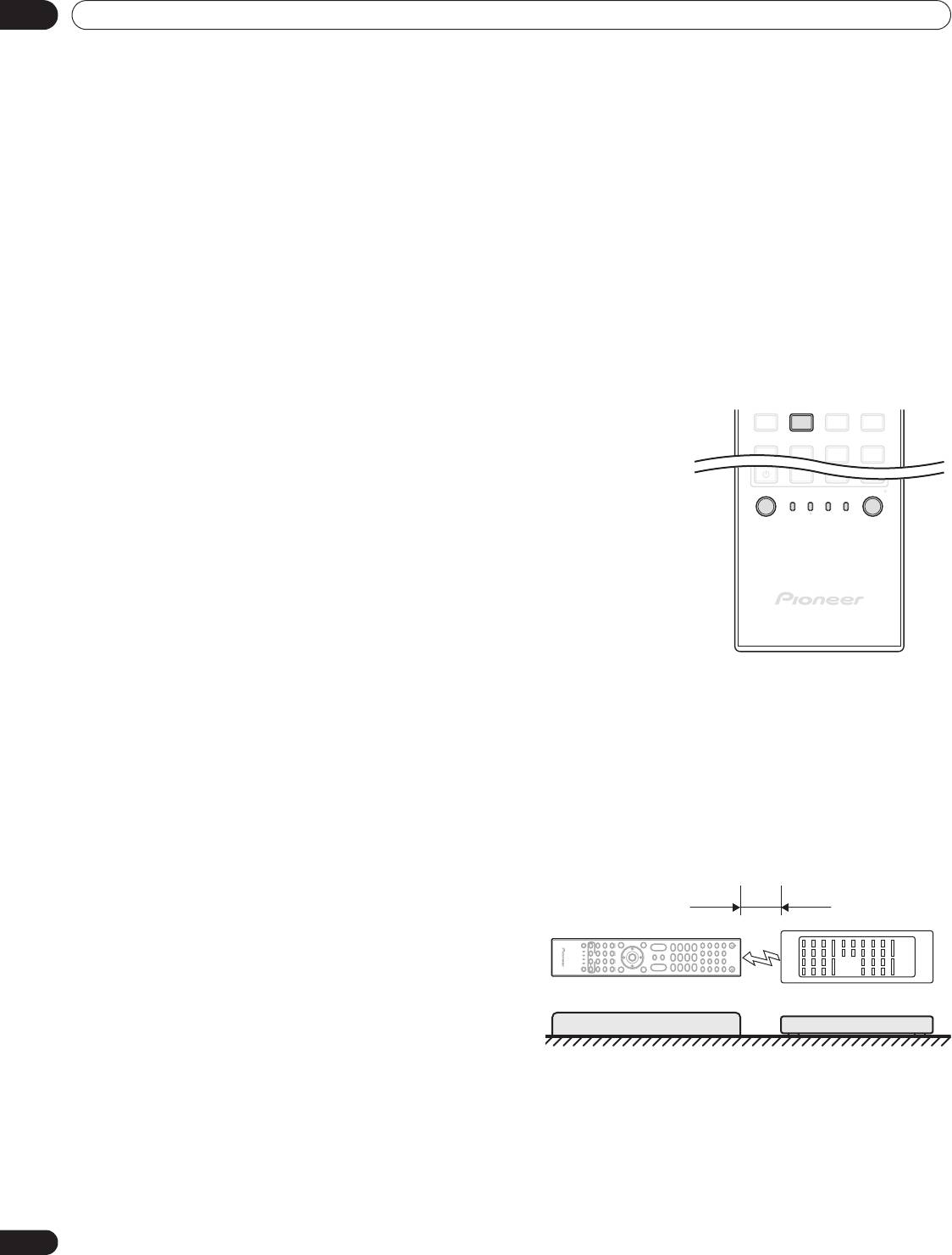
06
Utilización de otros equipos con su monitor de pantalla plana
6 Utilización de otros equipos con su monitor
de pantalla plana
Mientras en las secciones precedentes se han mencionado otros equipos para reproducir vídeo, en esta sección
se provee la información de control y operación de tipos específicos de equipos.
6.1 Programación del mando a distancia para operar otros equipos
Para operar equipos o dispositivos a través de su monitor de pantalla plana, programe el mando a distancia de
la pantalla con el código de fabricante del otro equipo. Un código de fabricante es una serie de números que
identifican el tipo de dispositivo y la marca. Esos códigos están disponibles en la sección “Códigos de fabricantes
para programar el mando a distancia” en el Apéndice 9.1 de este manual.
6.1.1 Utilización de la función de aprendizaje
La función Aprendizaje permite al mando a distancia de la pantalla
memorizar los códigos necesarios para controlar otros dispositivos.
Para activar la función Aprendizaje, siga las instrucciones que se indican a
continuación.
1 ) Pulse SELECT para seleccionar el otro dispositivo.
2 ) Pulse simultáneamente los botones EDIT/LEARN y 2 para comenzar.
El indicador del modo seleccionado parpadeará cuando el mando a
distancia esté listo para ser programado.
3 ) Utilice los botones numéricos para aprender un código de fabricante.
Se encenderá el indicador de modo.
La sesión de aprendizaje se cancelará en 30 segundos, y el indicador
comenzará a parpadear de nuevo. Cuando el indicador parpadea,
queda memorizado el mando a distancia del dispositivo
seleccionado.
Al pulsar un botón que no se puede aprender, el indicador continúa parpadeando.
Para salir del modo de aprendizaje antes de que finalice, pulse
EDIT/LEARN.
4 ) Pulse EDIT/LEARN de nuevo para salir del modo de aprendizaje después de efectuarse la confirmación del
código.
:
Notas: La sesión de aprendizaje queda cancelada si:
• no se efectúa ninguna operación transcurrido
un minuto desde que se pulsa
EDIT/LEARN
y
2
(el indicador de modo está parpadeando)
•pulsa
SELECT
La transmisión del código finaliza en
aproximadamente dos segundos. No interrumpa
el proceso hasta que haya finalizado la
transmisión.
Durante la utilización de cualquiera de los
botones del receptor
(a, INPUT
o
VOL+/
–
)
, el código de fabricante
aprendido permanece sin cambios.
50
Sp
INPUT
SELECT
BDP
EDIT/LEARN
LD
VCRSTBMONITOR
CBL
DVD
SAT
DVR
1 2 34
8765
SUB PIP
2 cm a 5 cm
Mando a distancia
Mando a distancia de
(Accesorio suministrado)
producto de AV
KRP-600M_500M_Spa.book Page 50 Tuesday, May 13, 2008 10:42 AM
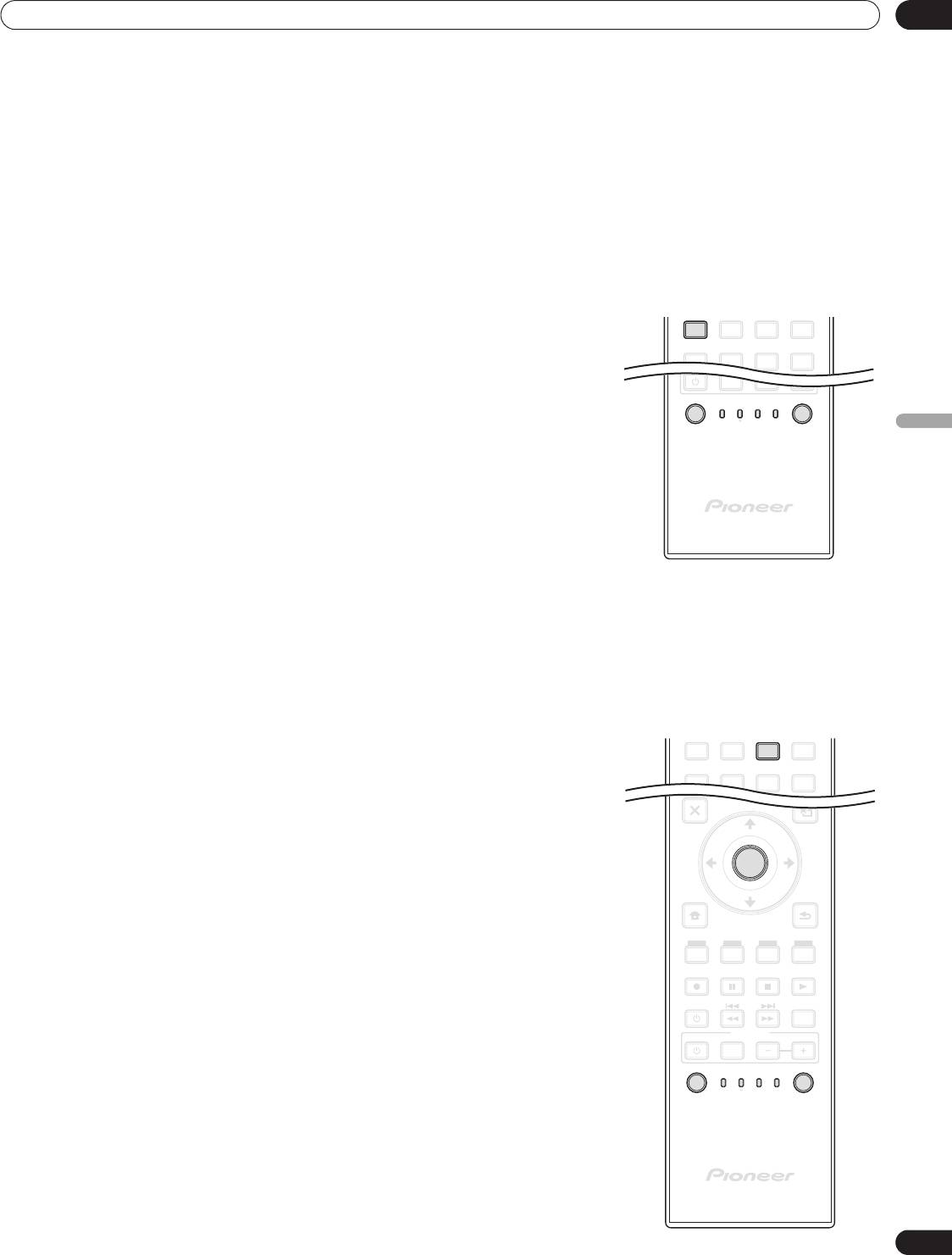
Utilización de otros equipos con su monitor de pantalla plana
06
Para eliminar un código aprendido, sobrescríbalo con un nuevo código en el mismo botón o siga las
instrucciones que se indican a continuación.
1 ) Pulse simultáneamente los botones EDIT/LEARN y 2 para comenzar.
El indicador del modo seleccionado parpadeará cuando el mando a distancia esté listo para ser
programado.
2 ) Mantenga pulsado el botón MONITOR a durante dos segundos como mínimo.
El mando a distancia comenzará a eliminar todos los códigos aprendidos de los modos seleccionados.
Una vez finalizado el proceso, el indicador de modo se apaga y el mando a distancia vuelve a funcionar de
la forma habitual.
6.1.2 Asignación de un código de fabricante al mando a distancia
Para asignar un código de fabricante predeterminado al mando a distancia
de la pantalla, siga las instrucciones a continuación (La lista de los códigos
de fabricante se encuentra en la sección “9.1 Códigos de fabricantes para
programar el mando a distancia”).
1 ) Pulse SELECT para seleccionar el dispositivo que desee programar.
Español
2 ) Pulse simultáneamente los botones EDIT y 1 para comenzar.
El indicador del modo seleccionado parpadeará cuando el mando a
distancia esté listo para ser programado.
3 ) Utilice los botones numéricos para introducir un código de fabricante.
Cuando el indicador se apague, el código quedará almacenado en el
mando a distancia.
Códigos de fabricante predeterminados de fábrica:
STB (decodificador set-top box): Pioneer (0329)
BDP/LD/DVD/DVR: Pioneer (2052)
VCR (VTR): Pioneer (0058)
6.1.3 Búsqueda de un código de fabricante
Si el código para un dispositivo particular es desconocido, cambie a través
de los códigos disponibles para un dispositivo similar y pruebe algunas
funciones con tal código.
Para encontrar el código que puede controlar la unidad, siga los pasos a
continuación utilizando diferentes códigos para encontrar el que se funcione
mejor.
1 ) Pulse SELECT para seleccionar el dispositivo que desee programar.
2 ) Pulse simultáneamente los botones EDIT y 3 para comenzar.
El indicador del modo seleccionado parpadeará cuando el mando a
distancia quede listo para buscar los códigos.
3 ) Pruebe el código utilizando el comando SOURCE, POWER, PLAY, 1 ó CH+.
4 ) Utilice los botones de flecha arriba/abajo (/) para avanzar al
próximo código si el código actual probado no funciona con el
dispositivo.
Otra opción es volver al código anterior y repetir el paso 3.
5 ) Pulse ENTER para bloquear el código que funcione correctamente con
el dispositivo.
Todos los botones disponibles para el modo seleccionado son
añadidos cuando el indicador de modo parpadea durante un segundo.
Luego, el mando a distancia vuelve a su funcionamiento normal.
51
Sp
INPUT
SELECT
BDP
EDIT/LEARN
LD
VCRSTBMONITOR
CBL
DVD
SAT
DVR
1 234
8765
SUB PIP
EXIT
USER MENU
TOP MENU
TOOLS
GUIDE
ENTER
HOME
MENU
RETURN
MENU
ON DEMAND
FAVORITE
SOURCE
DVD/HDD
RECEIVER
VOL
INPUT
SELECT
BDP
EDIT/LEARN
LD
VCRSTBMONITOR
CBL
DVD
SAT
DVR
123 4
8765
SUB PIP
KRP-600M_500M_Spa.book Page 51 Tuesday, May 13, 2008 10:42 AM
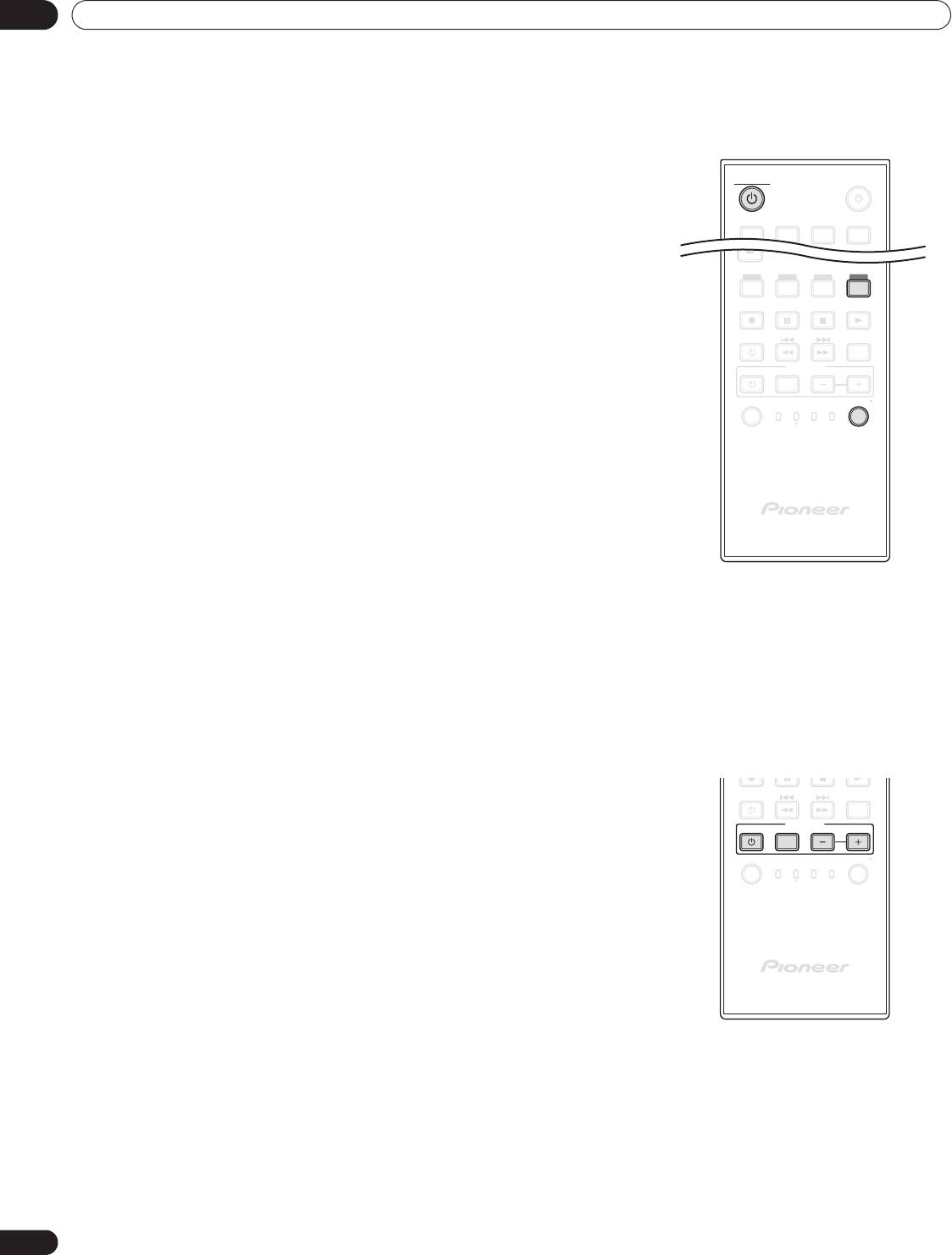
06
Utilización de otros equipos con su monitor de pantalla plana
6.1.4 Eliminación de códigos de fabricante añadidos del mando a distancia
Para restaurar todos los códigos aprendidos y memorizados a sus selecciones predeterminadas (PIONEER), siga
los pasos a continuación.
1 ) Pulse simultáneamente los botones EDIT y MONITOR para
comenzar.
Se puede seleccionar en cualquier modo.
2 ) Pulse el botón Amarillo para borrar los códigos añadidos.
Compruebe que el indicador del modo seleccionado parpadea.
El mando a distancia entra en el modo de reposición de códigos de
fabricantes. La reposición finaliza cuando el indicador de modo
parpadea una vez. Luego, el mando a distancia vuelve a su
funcionamiento normal.
Nota: Puede que el mando a distancia de la pantalla no controle o no
tenga total control sobre algunos equipos listados en las tablas.
Para salir antes que se finalice la reposición, pulse el botón EDIT nuevamente. La reposición se cancela si no se
realiza ninguna operación dentro de 60 segundos. Cambiar el modo durante este procedimiento también cancela
la reposición.
6.1.5 Control de un receptor Pioneer
El mando a distancia del monitor de pantalla plana tiene un banco de botones específicamente diseñado para
controlar un receptor Pioneer. Los botones activos, de la izquierda a la derecha, son los siguientes:
• RECEIVER STANDBY/ON
(enciende/apaga el receptor Pioneer)
• RECEIVER INPUT
(cambia a través/selecciona una entrada)
• RECEIVER VOL –
(reduce el volumen)
• RECEIVER VOL +
(aumenta el volumen)
52
Sp
M
E
N
U
O
N
D
E
M
A
N
D
F
A
V
O
R
I
T
E
S
O
U
R
C
E
D
V
D
/
H
DD
R
E
C
E
I
V
E
R
V
O
L
I
N
P
U
T
S
E
L
E
C
T
B
D
P
E
D
I
T
/
L
E
A
R
N
M
O
N
I
T
O
R
S
T
B
L
D
V
C
R
C
B
L
D
V
D
S
A
T
D
V
R
M
O
N
I
T
O
R
I
N
P
U
T
1234
KRP-600M_500M_Spa.book Page 52 Tuesday, May 13, 2008 10:42 AM
SOURCE
DVD/HDD
RECEIVER
VOL
INPUT
SELECT
BDP
EDIT/LEARN
LD
VCRSTBMONITOR
CBL
DVD
SAT
DVR
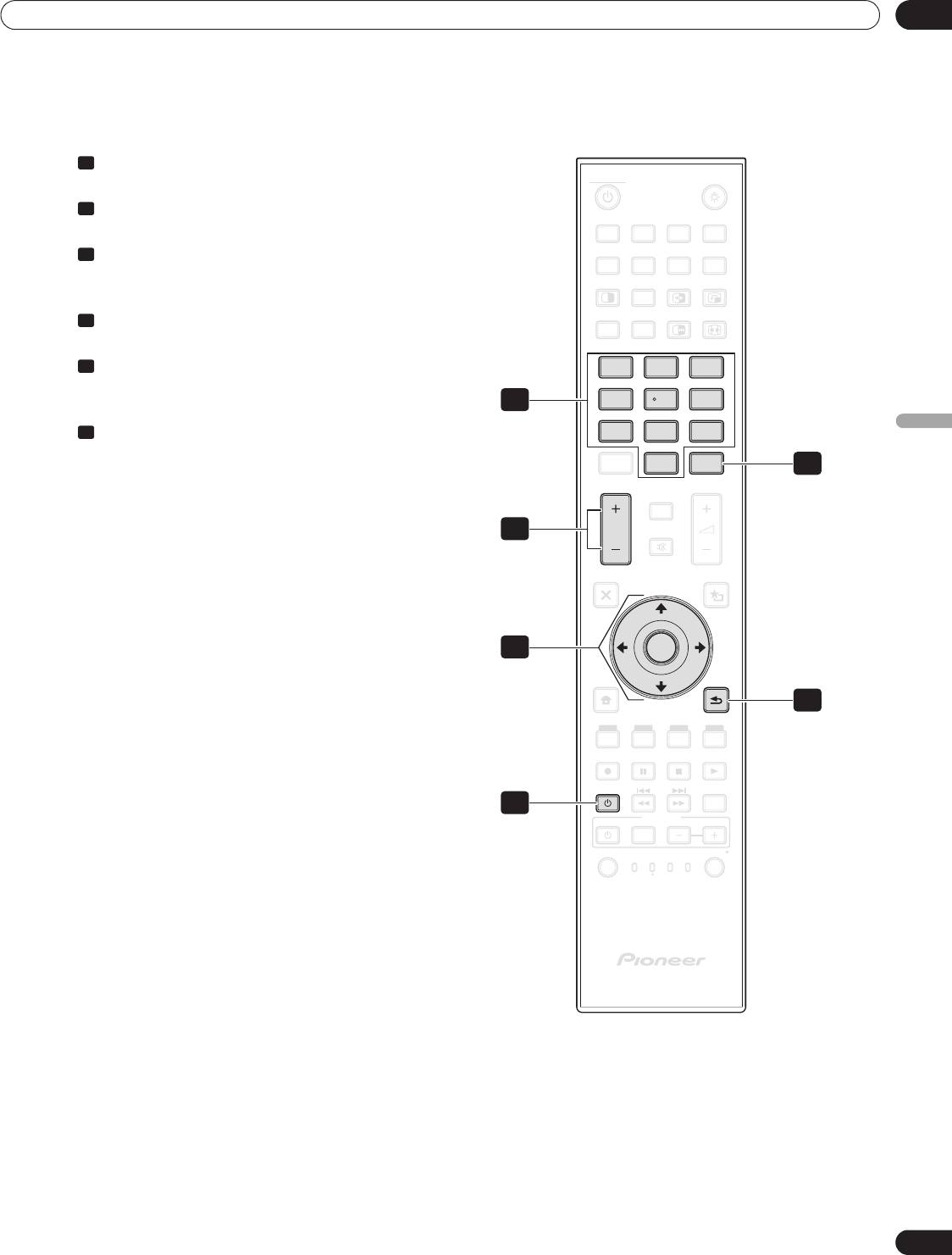
KRP-600M_500M_Spa.book Page 53 Tuesday, May 13, 2008 10:42 AM
Utilización de otros equipos con su monitor de pantalla plana
06
6.1.6 Control de un sistema de cable (CBL) o satélite (SAT)
Si se fija el Modo en CBL/SAT, el conversor de cable utilizará los botones 1, 2, 5 y 6. Sin embargo, la pantalla sólo
reconoce un único sistema (cable o satélite) a la vez.
• Botones numéricos
1
MONITOR
(utilice para introducir un número de canal)
• P/CH +/–
2
INPUT
(selecciona un canal más alto o más bajo)
1
234
• ENTER
3
8765
(utilice ENTER para aplicar la función
SUB
PIP
SPLIT
INPUT
SWAP
SHIFT
seleccionada)
AV
AUTO
SCREEN
SELECTION
SET UP
FREEZE
SIZE
• SOURCE
4
(enciende y apaga el equipo)
• CH ENTER*
5
1
23
(accede al canal seleccionado con los botones de
456
selección directa de canal)
1
• RETURN
6
78
9
Español
(restaura la pantalla inmediatamente anterior)
KURO
CH
LINK
0
ENTER
5
* Algunos fabricantes de convertidores de cables no
DISPLAY
preajustan CH ENTER.
INFO
P/CH
2
MUTING
EXIT
USER MENU
TOP MENU
TOOLS
GUIDE
ENTER
3
HOME
MENU
RETURN
6
MENU
ON DEMAND
FAVORITE
SOURCE
DVD/HDD
4
RECEIVER
VOL
INPUT
SELECT
BDP
EDIT/LEARN
LD
VCRSTBMONITOR
CBL
DVD
SAT
DVR
53
Sp
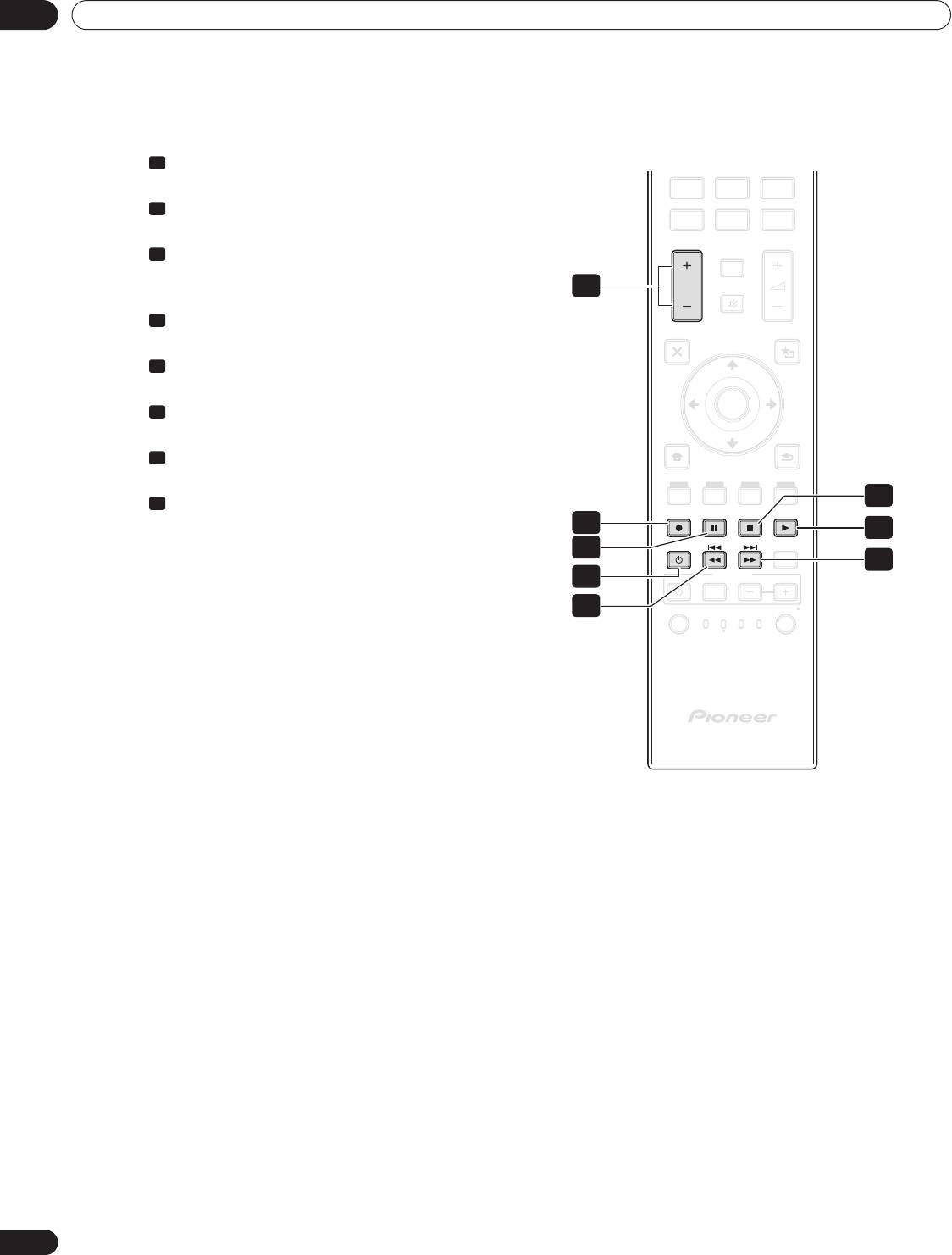
KRP-600M_500M_Spa.book Page 54 Tuesday, May 13, 2008 10:42 AM
06
Utilización de otros equipos con su monitor de pantalla plana
6.1.7 Control de una videograbadora (VCR)
Cuando el modo está configurado para VCR, compruebe que la entrada correcta esté seleccionada (ENTRADA 1
a ENTRADA 6) y, a continuación, utilice los números 1 a 8 para controlar el dispositivo.
• P/CH +/–
1
(selecciona un canal más alto o más bajo)
78
9
• GRABACIÓN
2
KURO
CH
LINK
0
ENTER
(inicia la grabación)
• PAUSA/IMAGEN FIJA
3
DISPLAY
INFO
(establece una pausa en la reproducción y visualiza
P/CH
1
MUTING
imágenes fijas)
• SOURCE
4
EXIT
USER MENU
(enciende y apaga la videograbadora)
• RETROCESO
5
TOP MENU
TOOLS
GUIDE
(rebobina la cinta y permite la búsqueda)
ENTER
• DETENCIÓN
6
(detiene el transporte de la cinta)
HOME
MENU
RETURN
• REPRODUCCIÓN
7
MENU
(selecciona la reproducción)
6
• AVANCE RÁPIDO
8
ON DEMAND
FAVORITE
(avanza la cinta y permite la búsqueda)
2
7
SOURCE
DVD/HDD
3
8
RECEIVER
4
VOL
INPUT
5
SELECT
BDP
EDIT/LEARN
LD
VCRSTBMONITOR
CBL
DVD
SAT
DVR
54
Sp
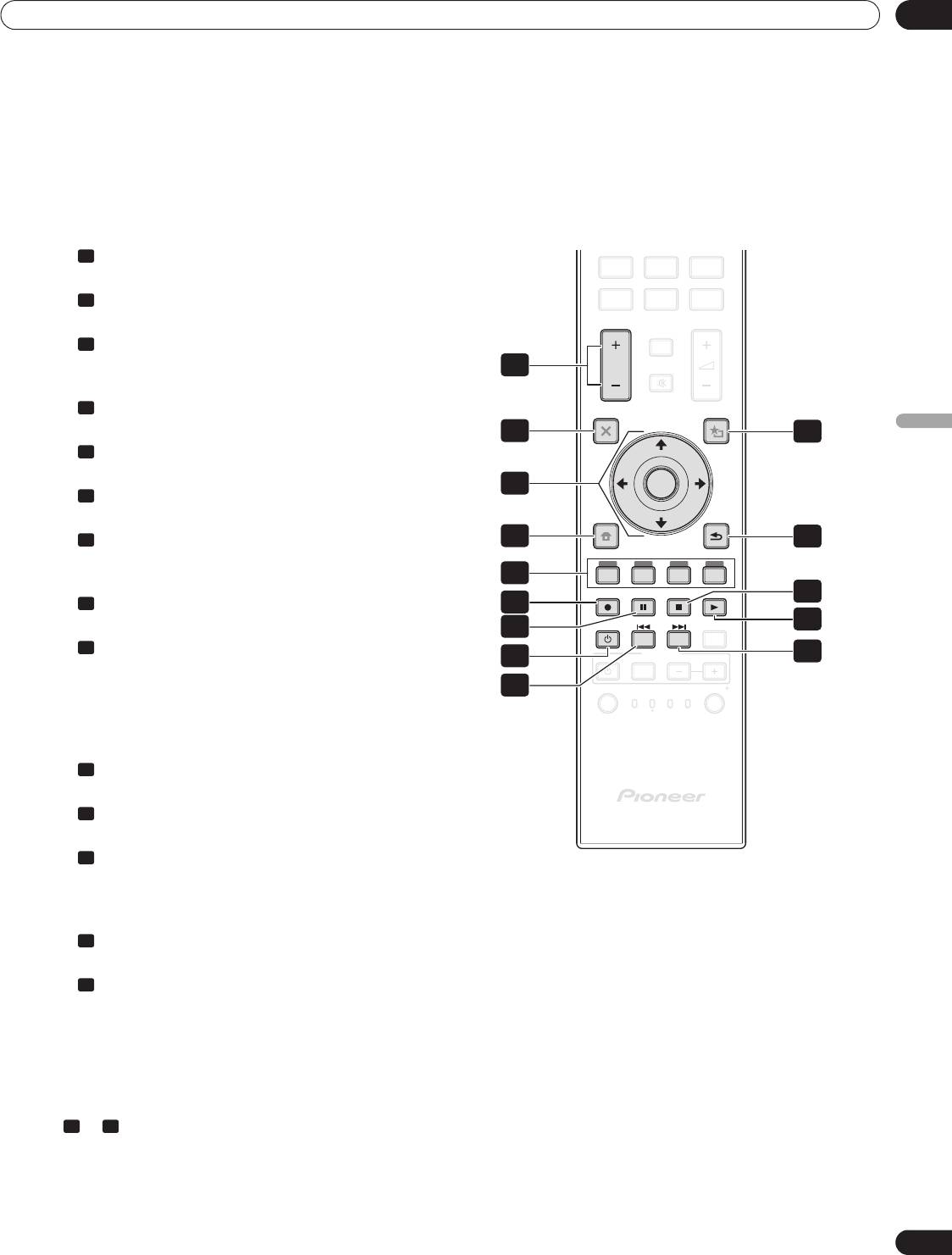
KRP-600M_500M_Spa.book Page 55 Tuesday, May 13, 2008 10:42 AM
Utilización de otros equipos con su monitor de pantalla plana
06
6.1.8 Control de un reproductor DVD/Grabadora DVR/Reproductor BD
Cuando el modo está configurado para DVD/DVR, el mando a distancia puede operar reproductores DVD,
grabadoras DVD o reproductores BD conectados al monitor de pantalla plana. Compruebe que está
seleccionada la Entrada correcta para el dispositivo y, a continuación, utilice los números 1 a 14 para controlarla.
Nota:
Los equipos de otros fabricantes (reproductores DVD, grabadoras DVD, reproductores BD y reproductor
HD-DVD) también pueden controlarse con el mando a distancia de la pantalla si el mando a distancia está
preajustado para tales equipos.
• P/CH +/– (Grabadora DVD solamente)
1
78
9
(selecciona un canal más alto o más bajo)
KURO
CH
• DVD TOP MENU
2
LINK
0
ENTER
(visualiza el menú inicial del DVD)
DISPLAY
• ENTER
3
INFO
(utilice ENTER para aplicar la función seleccionada)
P/CH
1
MUTING
(flechas para seleccionar desde las pantallas MENU)
• DVD MENU
4
EXIT
USER MENU
(visualiza el menú DVD)
2
10
Español
TOP MENU
TOOLS
• Rojo/Verde/Azul/Amarillo (BD solamente)
5
GUIDE
(controla una aplicación BD-J)
ENTER
3
• GRABACIÓN (Grabadora DVD solamente)
6
HOME
(inicia la grabación)
MENU
RETURN
• PAUSA/IMAGEN FIJA
7
4
11
MENU
(establece una pausa en la reproducción y visualiza
imágenes fijas)
5
ON DEMAND
FAVORITE
12
• SOURCE
8
6
(enciende o apaga el equipo)
SOURCE
DVD/HDD
13
7
• EXPLORACIÓN REGRESIVA/BÚSQUEDA DE
9
RECEIVER
14
8
VOL
CAPÍTULO
INPUT
(pulse una vez rápidamente para ir al comienzo del
9
SELECT
BDP
EDIT/LEARN
LD
VCRSTBMONITOR
capítulo actual, pulse nuevamente para volver al
CBL
DVD
SAT
DVR
comienzo del capítulo anterior, continúe pulsando
para volver más)
• TOOLS
10
(asigna el código para un reproductor BD Pioneer)
• RETURN
11
(restaura la pantalla inmediatamente anterior)
• DETENCIÓN
12
(detiene la reproducción de DVD; algunos
reproductores/grabadoras DVD abren la bandeja
de disco si se pulsa este botón dos veces)
• REPRODUCCIÓN
13
(selecciona la reproducción)
• EXPLORACIÓN PROGRESIVA/BÚSQUEDA DE
14
CAPÍTULO
(pulse una vez rápidamente para ir al comienzo del
próximo capítulo, pulse nuevamente para avanzar
al comienzo del próximo capítulo, continúe
pulsando para avanzar rápidamente)
6 12
& DETENCIÓN DE GRABACIÓN (Grabadora
DVD solamente)
(mantenga pulsado y, a continuación, pulse
para detener la grabación - aplicable a grabadoras
DVD Pioneer solamente)
55
Sp
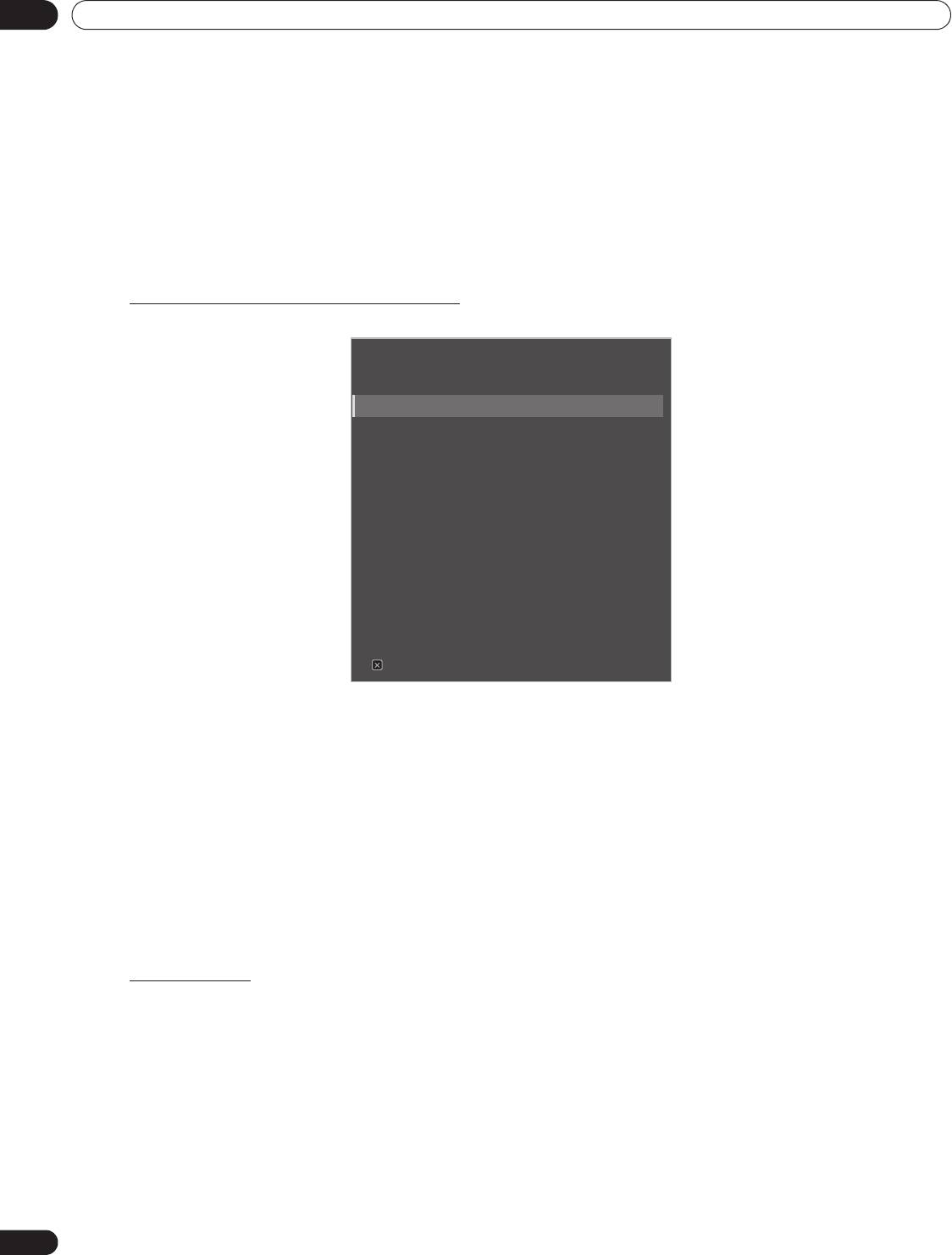
KRP-600M_500M_Spa.book Page 56 Tuesday, May 13, 2008 10:42 AM
06
Utilización de otros equipos con su monitor de pantalla plana
6.2 Aplicar los ajustes a otros dispositivos
Esta sección ofrece sugerencias de ajuste para dispositivos conectados, incluyendo dispositivos que utilicen
Vídeo compuesto, Vídeo por componente y DVI, así como PC. Para los detalles de conexión, consulte página 20.
6.2.1 Aplicación de los ajustes para un sistema de AV
Tras conectar otro dispositivo a su monitor de pantalla plana, es posible que sea necesario introducir un nombre
de entrada, señal de color y tipo de señal, en función de la entrada que seleccione. Para los detalles sobre los
ajustes, siga las instrucciones que se indican a continuación.
Sistema de vídeo compuesto/componente
1 ) Acceda a ENTRADA 1 (Vídeo) o ENTRADA 2 (Componente) a través del menú Configuración de entrada.
Config. entrada 1/2
ENTRADA 1 (Vídeo)
Nombre de entrada : Vídeo
Sistema de color : Auto
ENTRADA 2 (Componente)
: Componente
Descodif. color
ENTRADA 3 (D-Sub15)
Nombre de entrada : D-Sub15
Descodif. color : RGB
ENTRADA 4 (DVI)
Nombre de entrada : DVI
Tipo señal : Vídeo
Vídeo : Auto
Salir
2 ) Seleccione los ítems que desee.
• ENTRADA 1 (Vídeo)
Vídeo, Blu-Ray, DVD, DVR, VCR, Cable, Satélite, JUEGO o Ordenador para Nombre de entrada;
Auto, PAL, SECAM, NTSC, 4.43NTSC, PAL-M o PAL-N para Sistema de color
• ENTRADA 2 (Componente)
Componente, Blu-Ray, DVD, DVR, VCR, Cable, Satélite, JUEGO o Ordenador;
Comp.1 (YCbCr) o Comp.2 (YPbPr)
3 ) Pulse EXIT para salir del menú.
Nota:
El valor predeterminado de fábrica es Comp. 1 para señales SD y Comp. 2 para señales HD.
Un ajuste incorrecto de la opción Descodif. color provoca que los colores de la imagen sean inadecuados.
Dispositivo DVI
1 ) Acceda a la opción ENTRADA 4(DVI) a través de la Configuración de entrada.
2 ) Seleccione los ítems que desee.
DVI, Blu-Ray, DVD, DVR, VCR, Cable, Satélite, JUEGO o Ordenador;
Vídeo o PC para Tipo de señal; Auto, 1 (YUV422), 2 (YUV444), 3 (RGB16-235) o 4 (RGB 0-255) para Vídeo
3 ) Pulse EXIT para salir del menú.
Notas:
Tras ajustar DVI, encienda el dispositivo conectado (reinicie el PC si hay uno conectado). Cambiar la
configuración mientras deja el dispositivo conectado activado podría provocar un fallo o corrupción de
señal.
La conexión al terminal DVI de un PC utilizando un cable HDMI podría provocar que aparecieran imágenes
incorrectas. Si desea utilizar un cable HDMI, póngase en contacto con el fabricante del PC.
56
Sp
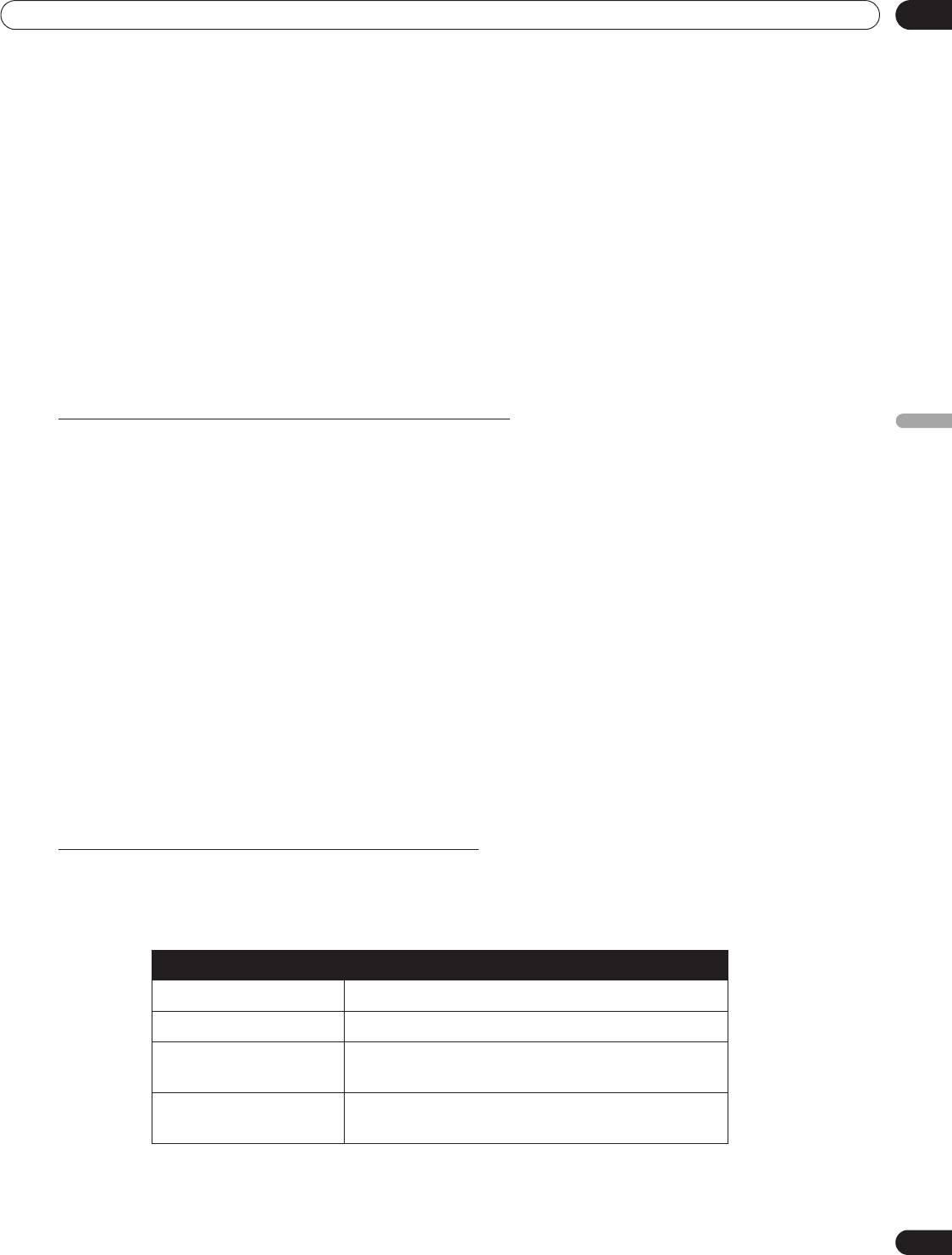
KRP-600M_500M_Spa.book Page 57 Tuesday, May 13, 2008 10:42 AM
Utilización de otros equipos con su monitor de pantalla plana
06
6.2.2 Aplicación de los ajustes para un PC
La conexión de PC a su monitor de pantalla plana requiere ajustes concretos. Esta sección explora además los
ajustes básicos de pantalla que se deben efectuar en el panel de pantalla plana tras aplicar la configuración
inicial para el PC.
1 ) Acceda a la opción ENTRADA 3(D-Sub15) a través del menú Configuración de entrada.
2 ) Seleccione los ítems que desee.
D-sub15, Blu-Ray, DVD, DVR, VCR, Cable, Satélite, JUEGO o Ordenador para Nombre de entrada; RGB,
Comp.1 (YCbCr) o Comp.2 (YPbPr) para Decodif. color. Auto está disponible sólo para Formato de señal)
3 ) Pulse EXIT para salir del menú.
Cuando está conectado a un PC, el monitor de pantalla plana identifica automática el tipo de señal de entrada.
Si la pantalla no puede ver el PC o si la imagen no está clara, utilice la función Pantalla para ajustar la imagen.
Ajuste automático de la posición de la imagen y del reloj
Cuando se está conectado a un PC, se puede ajustar la posición de la imagen, la fase del reloj y la frecuencia del
Español
reloj. La opción Configuración automática ajusta automáticamente estos ajustes, pero también se puede ajustar
la posición la imagen y el reloj manualmente. En esta sección se describe la función de configuración automática
y en las siguientes secciones se explica cómo ajustar la posición y el reloj manualmente.
El dispositivo de fuente de AV debe estar conectado al monitor de pantalla plana y encendido para que esta
opción funcione. Para activar Config. automática, siga las instrucciones que se indican a continuación.
1 ) Acceda a la opción Config. automática a través del menú Pantalla.
La función comienza nada más realizar la selección. Sin embargo, dependiendo de la imagen, puede que
la posición no cambie después del ajuste.
2 ) Pulse HOME MENU para salir del menú.
Nota:
Esta función no está disponible cuando un PC está conectado al terminal HDMI.
Cuando se finalice la Configuración automática, se visualiza el mensaje “Instalación auto. concluida.”. Sin
embargo, si la configuración no ajusta la imagen, el mensaje también aparece si otros factores afectan el
cambio. La configuración automática puede fallar con una imagen de PC compuesta por patrones similares o en
una imagen monocromática. Si la Configuración automática no ajusta la posición de la imagen y el reloj, cambie
la imagen de PC y vuelva a intentarlo.
Ajuste manual de la posición de la imagen y del reloj
Normalmente, la Configuración automática para un PC es la mejor manera de ajustar la posición de la imagen,
la fase del reloj y la frecuencia del reloj. Sin embargo, para optimizar la pantalla personalmente, siga las
instrucciones que se indican a continuación.
1 ) Acceda a Posición H, Posición V, Reloj o Fase a través del menú Pantalla.
Optión Descriptión
Posición H ajusta la posición horizontal de una imagen
Posición V ajusta la posición vertical de una imagen
Reloj ajusta una imagen cuando se produce variación de
retardo
Fase ajusta una imagen cuando aparecen caracteres
con variación de retardo o contraste bajo, etc.
2 ) Utilice los botones de flecha arriba/abajo (/) para ajustar la opción.
Posición H, Posición V, Reloj y Fase también aceptan las flechas izquierda/derecha (
/
) para cambios.
3 ) Pulse HOME MENU para salir del menú.
57
Sp
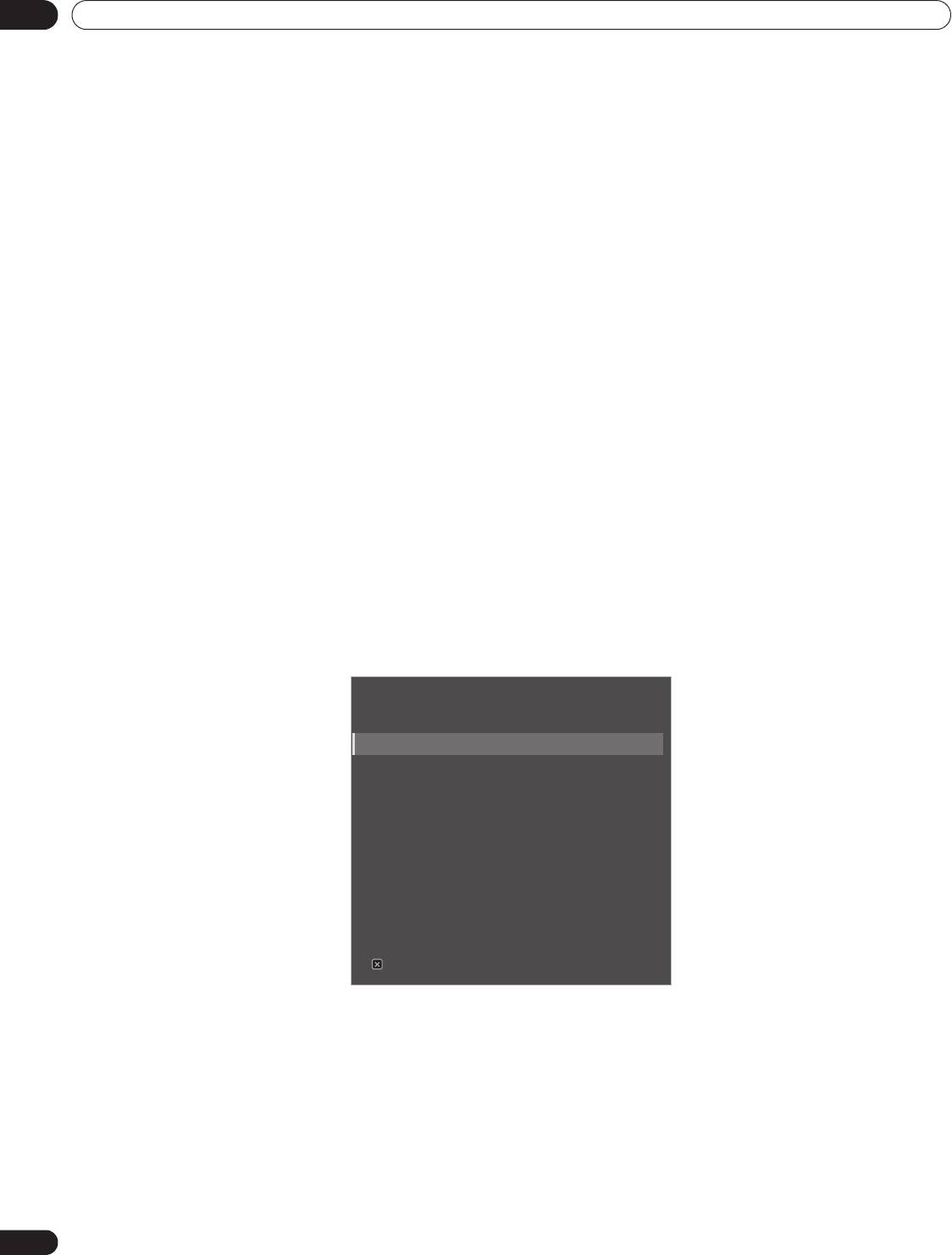
KRP-600M_500M_Spa.book Page 58 Tuesday, May 13, 2008 10:42 AM
06
Utilización de otros equipos con su monitor de pantalla plana
6.3 Utilización de las entradas HDMI
HDMI (High Definition Multimedia Interface) es un método de comunicación comúmente utilizado por equipos
digitales y/o de alta definición. Las entradas INPUT 5 e INPUT 6 del monitor de pantalla plana son terminales
HDMI diseñados para señales de vídeo digital entrantes. El monitor de pantalla plana soporta las funciones de
KURO LINK y, por lo tanto, al conectar un equipo a la pantalla, la misma puede controlar tal equipo. Para utilizar
un terminal HDMI, especifique los tipos de señales de audio y vídeo que se envían desde el equipo conectado.
Para los tipos de señales, consulte el manual de instrucciones que viene con el respectivo equipo.
Uno de los beneficios de utilizar su monitor de pantalla plana para controlar otros equipos es el soporte de Deep
Color. Deep Color es la profundidad de color que describe el número de bits utilizados para representar el color de
un único píxel en una imagen en mapa de bits. Además de las señales RGB/YCbCr 16 bits/20 bits/24 bits
convencionales, el monitor de pantalla plana también soporta las señales RGB/YCbCr 30 bits/36 bits. Esta función
permite reproducir el color con más fidelidad al conectar un dispositivo que soporte señales Deep Color (Deep Color
HDMI 1.3). La profundidad de color aparece en el rótulo de información si un programa soporta el Deep Color.
Cuando se selecciona de ENTRADA 5 o a ENTRADA 6, también aparece en la pantalla la profundidad de color.
Cuando conecte un PC a una de las entradas HDMI de la pantalla, utilice un PC o una tarjeta de vídeo compatible
con HDMI. Para un PC o dispositivo de AV que cuente con un terminal de salida DVI, utilice INPUT 4 en su
monitor de pantalla plana. En este caso, utilice únicamente DVI-D24 (digital) para realizar las conexiones
(consulte página 20).
6.3.1 Introducción de un nombre de entrada HDMI
Para introducir un nombre de entrada para cada dispositivo conectado a través de HDMI, siga las instrucciones
que se indican a continuación.
1 ) Seleccione la entrada para el equipo conectado.
Pulse el botón
INPUT
(mando a distancia o pantalla) hasta que la entrada correcta aparezca (ENTRADA 5 y
ENTRADA 6).
2 ) Acceda a la opción
Config. entrada 2/2
a través del menú
Configuración de entrada.
Config. entrada 2/2
ENTRADA 5 (HDMI1)
Nombre de entrada : HDMI1
Tipo señal : Vídeo
Vídeo : Auto
Formato de señal : Auto
ENTRADA 6 (HDMI2)
Nombre de entrada : HDMI2
Tipo señal : Vídeo
Vídeo : Auto
Formato de señal : Auto
Salir
3 ) Seleccione
ENTRADA 5 (HDMI1) o ENTRADA 6 (HDMI2).
4 ) Seleccione HDMI1, HDMI2, Blu-Ray, DVD, DVR, VCR, Cable, Satélite, JUEGO o Ordenador.
5 ) Pulse EXIT para cerrar el menú.
58
Sp
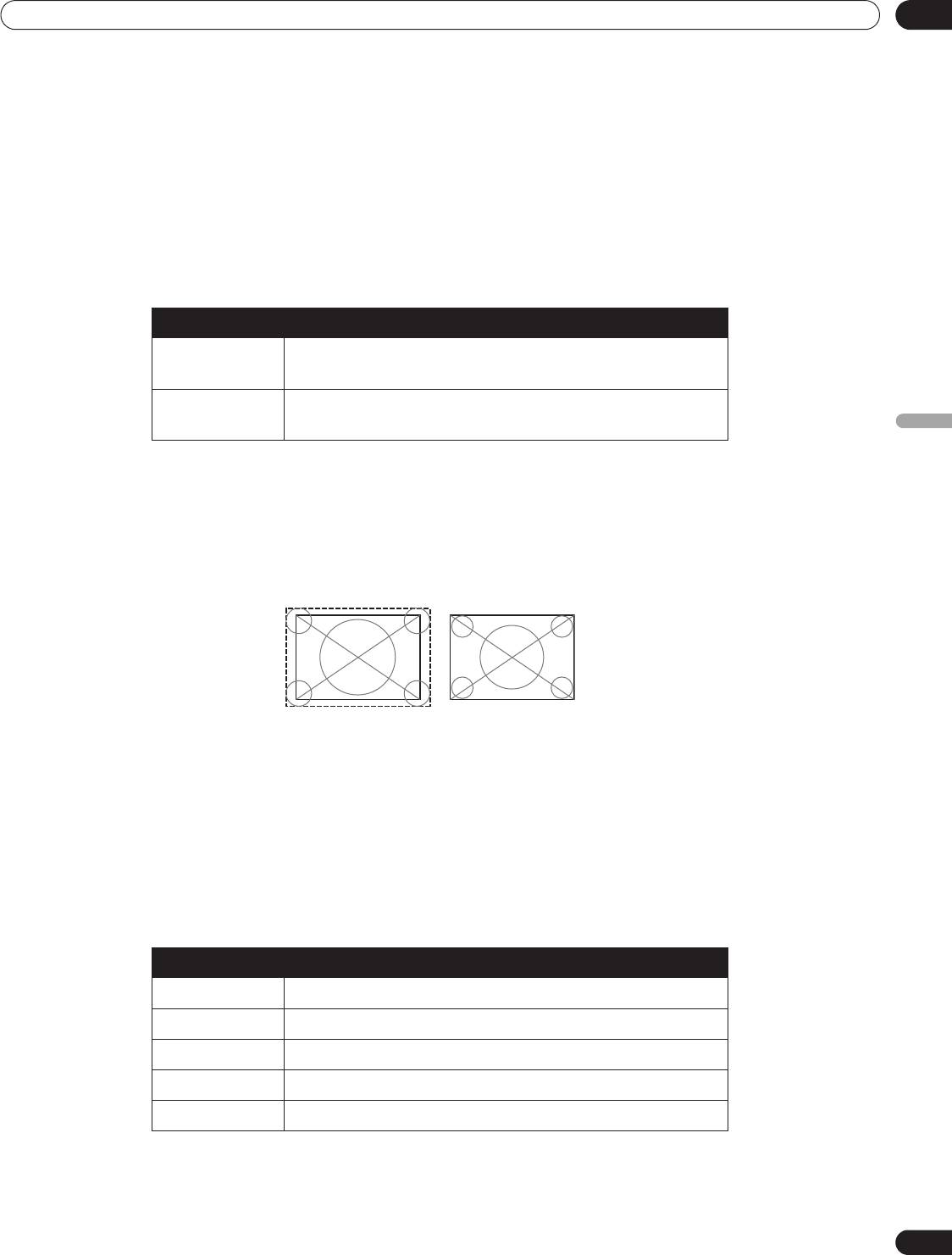
Utilización de otros equipos con su monitor de pantalla plana
06
6.3.2 Especificación del tipo de entrada HDMI
Para seleccionar un tipo de señal, siga los pasos a continuación.
1 ) Seleccione la entrada para el equipo conectado.
Pulse el botón
INPUT
(mando a distancia o pantalla) hasta que la entrada correcta aparezca (ENTRADA 5 o
ENTRADA 6).
2 ) Acceda a la opción
Config. entrada 2/2
a través del menú
Configuración de entrada.
3 ) Seleccione
ENTRADA 5 (HDMI1) o ENTRADA 6 (HDMI2)
.
4 ) Seleccione
Tipo señal
del submenú.
5 ) Seleccione la opción apropiada.
Opción Descripción
Vídeo utilice cuando no hay un PC conectado (selección
predeterminada).
PC utilice solamente cuando hay un PC conectado al terminal
de entrada HDMI.
Español
6 ) Pulse EXIT para salir del menú.
En el modo Vídeo, se redimensiona la imagen para ampliarla, pero la pantalla cambia automáticamente al PC
cuando se reciben las señales del PC. En el modo PC, la imagen se visualiza en tamaño completo para una
óptima calidad de la imagen.
6.3.3 Especificación de un tipo de señal HDMI digital
Para el tipo de señal de vídeo digital correcto, consulte el manual de instrucciones que viene con el otro equipo.
Para asignar el tipo de señal digital, siga los pasos a continuación.
1 ) Acceda a la opción
Config. entrada 2/2
a través del menú
Configuración de entrada.
2 ) Seleccione
ENTRADA 5 (HDMI1) o ENTRADA 6 (HDMI2).
3 ) Seleccione
Vídeo
del submenú.
4 ) Seleccione el tipo de señal de vídeo digital recomendado para el dispositivo conectado.
Tipo Descripción
Auto identifica automáticamente las señales de entrada digitales
1 (YUV422) Señales digitales de vídeo componente (4:2:2) bloqueadas
2 (YUV444) Señales digitales de vídeo componente (4:4:4) bloqueadas
3 (RGB16-235) Señales RGB digitales (16 a 235) bloqueadas
4 (RGB0-255) Señales RGB digitales (0 a 255) bloqueadas
5 ) Pulse EXIT para cerrar el menú.
Si no aparece ninguna imagen, especifique otro tipo de señal de vídeo digital. Se debe comprobar si se producen
colores naturales con los parámetros de tipo que no sean Auto.
59
Sp
Vídeo
PC
(redimensionamiento
(redimensionamiento
para ampliar la imagen)
para reducir la imagen)
KRP-600M_500M_Spa.book Page 59 Tuesday, May 13, 2008 10:42 AM
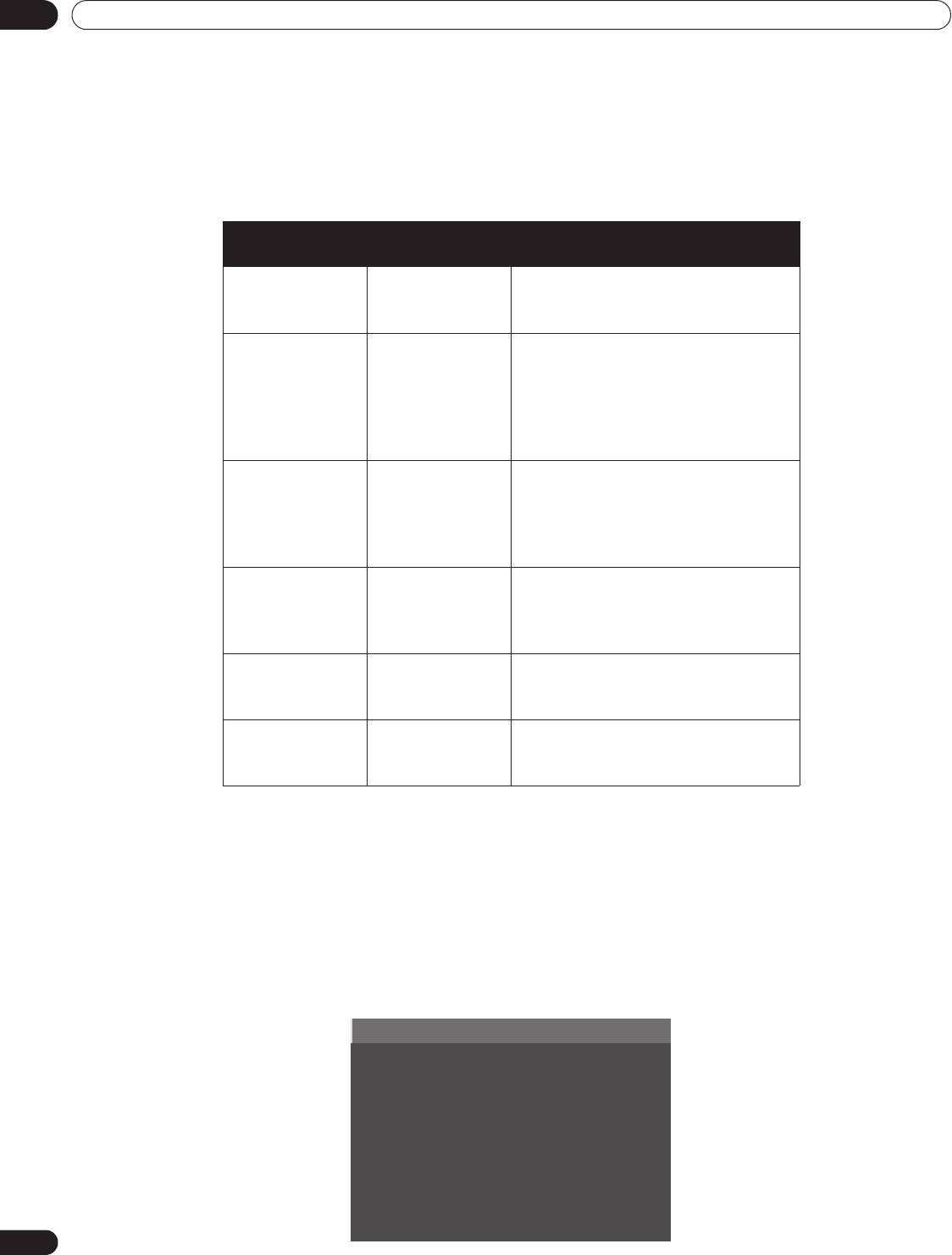
KRP-600M_500M_Spa.book Page 60 Tuesday, May 13, 2008 10:42 AM
06
Utilización de otros equipos con su monitor de pantalla plana
6.4 Control de equipos con el mando a distancia de la pantalla a través de HDMI
El mando a distancia de su monitor de pantalla plana puede controlar otros equipos, como un sistema de AV
Pioneer o un reproductor BD/DVD, que soporten las funciones KURO LINK o del Control HDMI incorporadas a los
productos convencionales Pioneer. Las funciones de KURO LINK incluyen la reproducción de contenido utilizando
un panel de control en la pantalla. Sin embargo, no todas las operaciones pueden estar disponibles a través del
KURO LINK. Para los detalles, consulte los cuadros a continuación.
Función de
Equipo
Descripción de la función
control
controlado
Reproducción de
Grabadora
Pulsar PLAY selecciona
contenido
Reproductor
automáticamente la fuente y
comienza la reproducción
Control en la
Grabadora
Operación de la grabadora/
pantalla
Reproductor
reproductor controlada con el panel
de control en la pantalla o con el
mando a distancia de la pantalla
(reproducción, detención, avance
rápido/retroceso, etc.)
Configuración del
Grabadora
La información de idioma de menú en
idioma de
Reproductor
pantalla se transfiere a la grabadora o
visualización
reproductor (para los detalles,
consulte el manual de operación que
acompaña al dispositivo)
Control de
Sistema de AV Operación del receptor/amplificador
sistema de AV
también controlada con el mando a
distancia de la pantalla (entrada a
través del puerto HDMI)
Encendido Grabadora
La pantalla se enciende cuando se
Reproductor
enciende un dispositivo conectado y
se envían imágenes a la pantalla
Apagado Grabadora
El dispositivo conectado se apaga al
Reproductor
apagar la pantalla
Sistema de AV
Nota:
Excepto para el apagado y configuración del idioma de visualización, solamente un único terminal HDMI
puede estar activo a la vez.
El mando a distancia del monitor de pantalla plana puede controlar un máximo de dos (2) grabadoras, dos (2)
reproductores, y un (1) sistema de AV a la vez.
Para seleccionar y utilizar las diversas funciones de KURO LINK para un sistema de AV, grabadora o reproductor
Pioneer conectado, utilice el menú KURO LINK de la pantalla.
Para acceder al menú KURO LINK, siga los pasos a continuación.
1 ) Pulse USER MENU en el mando a distancia.
2 ) Seleccione
KURO LINK
del menú principal.
Utilice los botones de flecha para resaltar una opción y, a continuación, pulse
ENTER.
Navegador disco
Temp.REC(DVR)
Lista temp.REC(DVR)
Pausa TV en vivo
Detener REC(DVR)
Panel cont.(SIS-AV)
Panel cont.repr.
Cambiar a sonido AV
Cambiar a sonido FPD
60
Sp
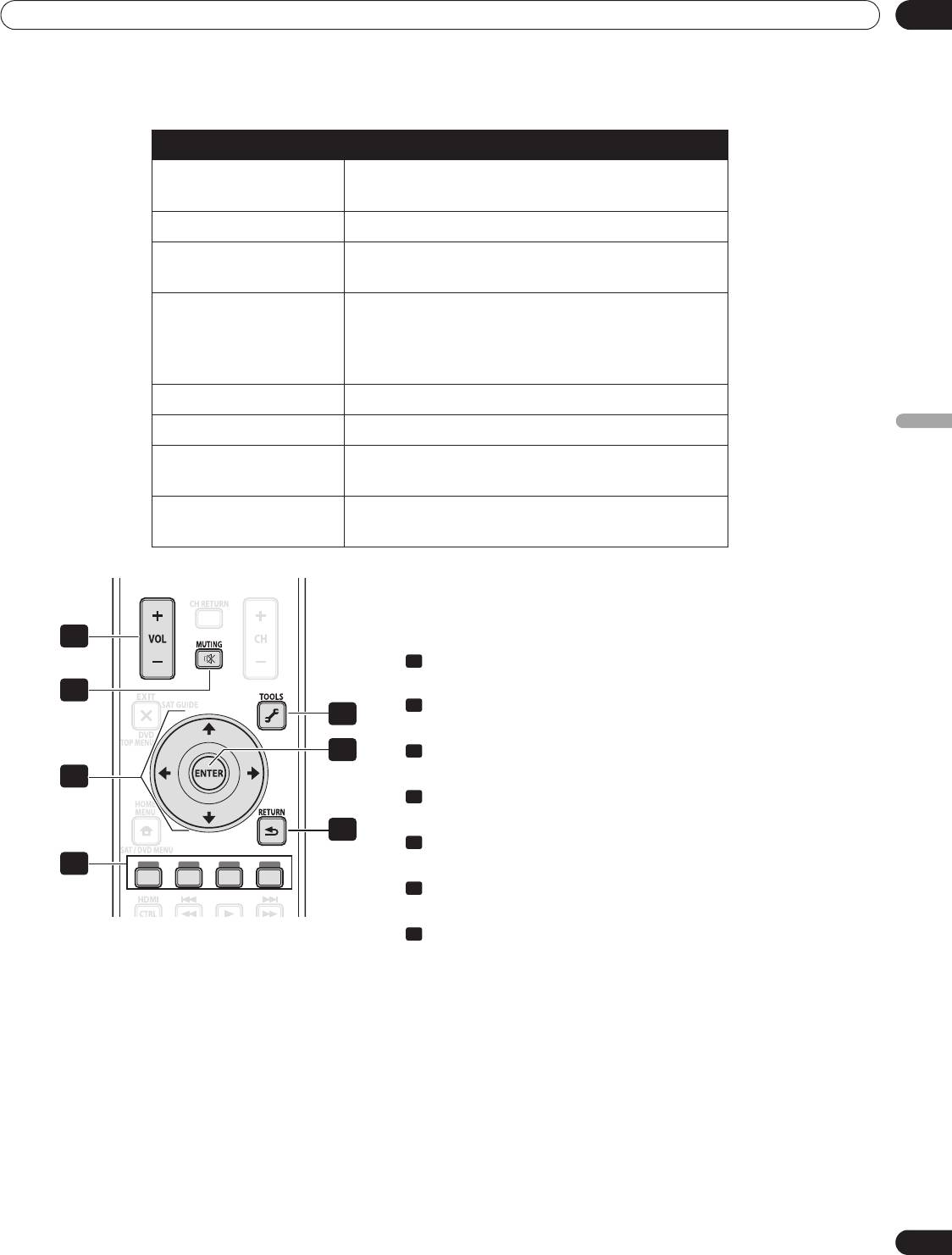
KRP-600M_500M_Spa.book Page 61 Tuesday, May 13, 2008 10:42 AM
Utilización de otros equipos con su monitor de pantalla plana
06
Nota: Pulsar
KURO LINK
en el mando a distancia también hace que se abra el menú KURO LINK.
Opción Descripción
Navegador disco muestra la lista de títulos de la pantalla o la
grabadora
Temp.REC (DVR) muestra la guía de programas de la grabadora
Lista temp.REC (DVR) muestra la lista de grabación de temporizador de la
grabadora
Pausa TV en vivo inicia la grabación del canal de TV actual cuando
una grabadora está conectada, pero con la
reproducción en pausa, poniendo la emisión
efectivamente en pausa.
Detener REC (DVR) detiene la grabación
Panel cont.(SIS-AV) muestra el panel de control del sistema de AV
Español
Panel cont.repr. muestra el panel de control del reproductor o la
grabadora
Cambiar a sonido AV
cambia entre el sistema de AV y la pantalla al que
(Cambiar a sonido FPD)
se emite el sonido
Utilice los siguientes botones para controlar las funciones como el
navegador de disco en una grabadora o reproductor.
1
• VOL +/–
1
(ajusta el volumen para un sistema de AV)
2
• MUTING
2
5
(apaga el sonido mientras se continúa la reproducción del vídeo)
6
• Botones de flecha
3
(navega por las pantallas de menú)
3
• Botones de color (Rojo, Verde, Azul, Amarillo)
4
(controla un reproductor BD)
7
• TOOLS
5
4
(asigna el código para un reproductor BD Pioneer)
• ENTER
6
(aplica la función seleccionada)
• RETURN
7
(vuelve a la pantalla del menú anterior)
61
Sp
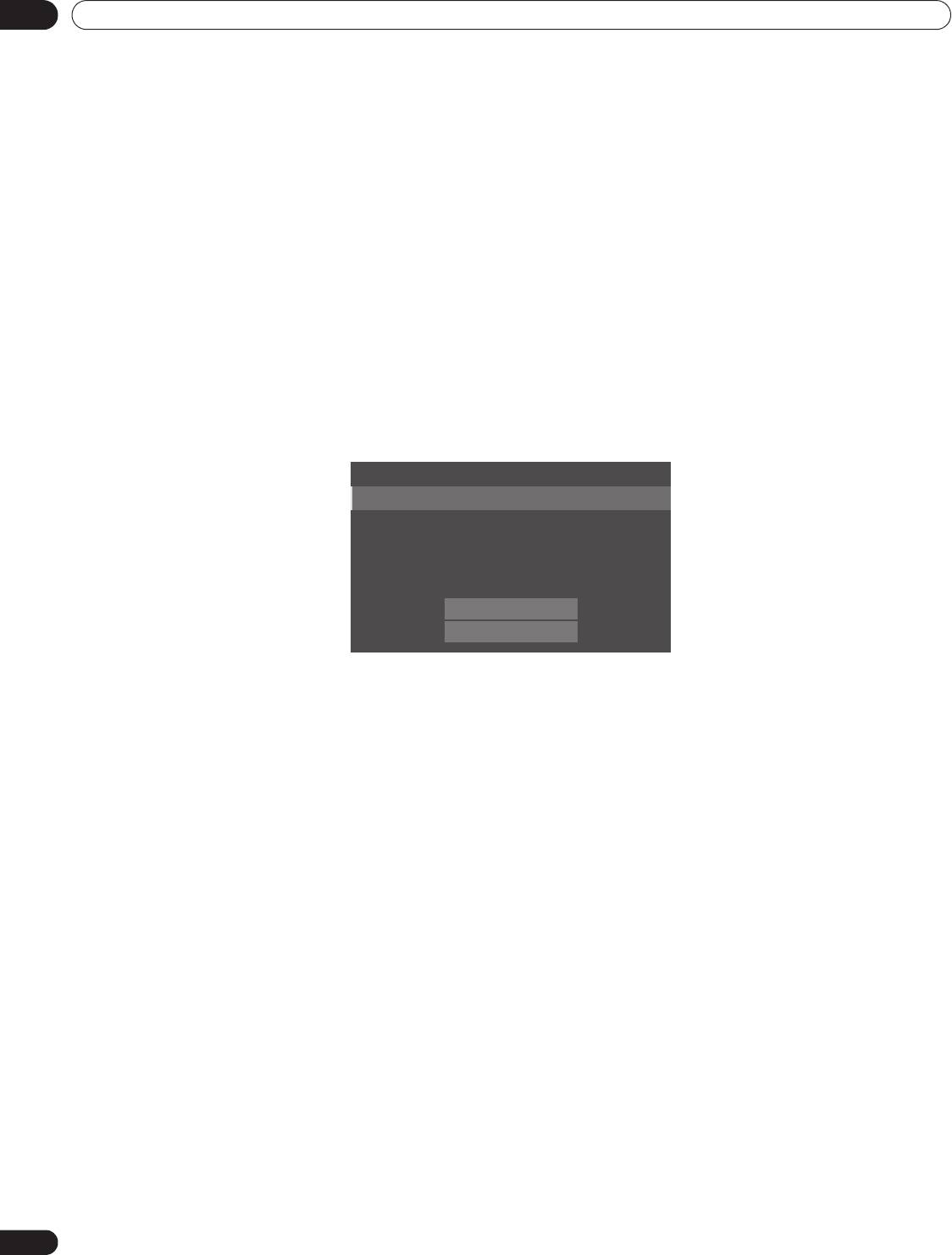
KRP-600M_500M_Spa.book Page 62 Tuesday, May 13, 2008 10:42 AM
06
Utilización de otros equipos con su monitor de pantalla plana
Para conectar un dispositivo para KURO LINK, siga los pasos a continuación.
1 ) Encienda el monitor de pantalla plana y todos los otros equipos.
2 ) Compruebe que la Config.entrada de la pantalla para las opciones de Ajuste KURO LINK cumplen con las
directrices de las instrucciones de funcionamiento del dispositivo.
3 ) Compruebe que los otros equipos estén ajustados para KURO LINK.
4 ) Compruebe que el audio y vídeo estén siendo reproducidos adecuadamente de los equipos conectados a
través de los terminales HDMI.
5 ) Apague el monitor de pantalla plana.
6 ) Espere algunos segundos antes de encenderlo nuevamente.
7 ) Compruebe que todos los equipos estén funcionando correctamente.
Para seleccionar el dispositivo a controlar vía KURO LINK, siga los pasos a continuación.
1 ) Acceda a
Ajuste KURO LINK
a través del menú
Configuración de control
.
2 ) Seleccione
Config.entrada
del submenú.
Ajuste KURO LINK
Config.entrada : ENTRADA 5
Control apagado : Apagado
Listo encendido : Apagado
RetenerConf.Audio : Apagado
Prueba encender
Prueba apagado
3 ) Seleccione la entrada que desee (ENTRADA 5 o ENTRADA 6).
4 ) Pulse EXIT para salir del menú.
Si se opera un dispositivo HDMI utilizando un puerto que no sea el terminal seleccionado en Config.entrada,
ocurrirá un error de funcionamiento. Cuando conecte a un terminal HDMI diferente del seleccionado en
Config.entrada, las configuraciones del equipo deben bloquear las funciones de KURO LINK. No se puede
seleccionar el menú KURO LINK cuando se selecciona Apagado para la opción Config.entrada en el menú Ajuste
KURO LINK.
El menú de control cambia para ajustarse al tipo de equipo compatible con HDMI. Al añadir, cambiar o eliminar
un equipo del KURO LINK, consulte las secciones a continuación para las notas de instalación y comandos
soportados.
6.4.1 Control de un sistema de AV
Al añadir un sistema de AV, conecte la unidad entre la pantalla y cualesquiera grabadoras y/o reproductores. Para
funcionar correctamente, su sistema de Audio/Vídeo gestiona las funciones de KURO LINK entre el panel y
cualquier otro dispositivo conectado.
62
Sp
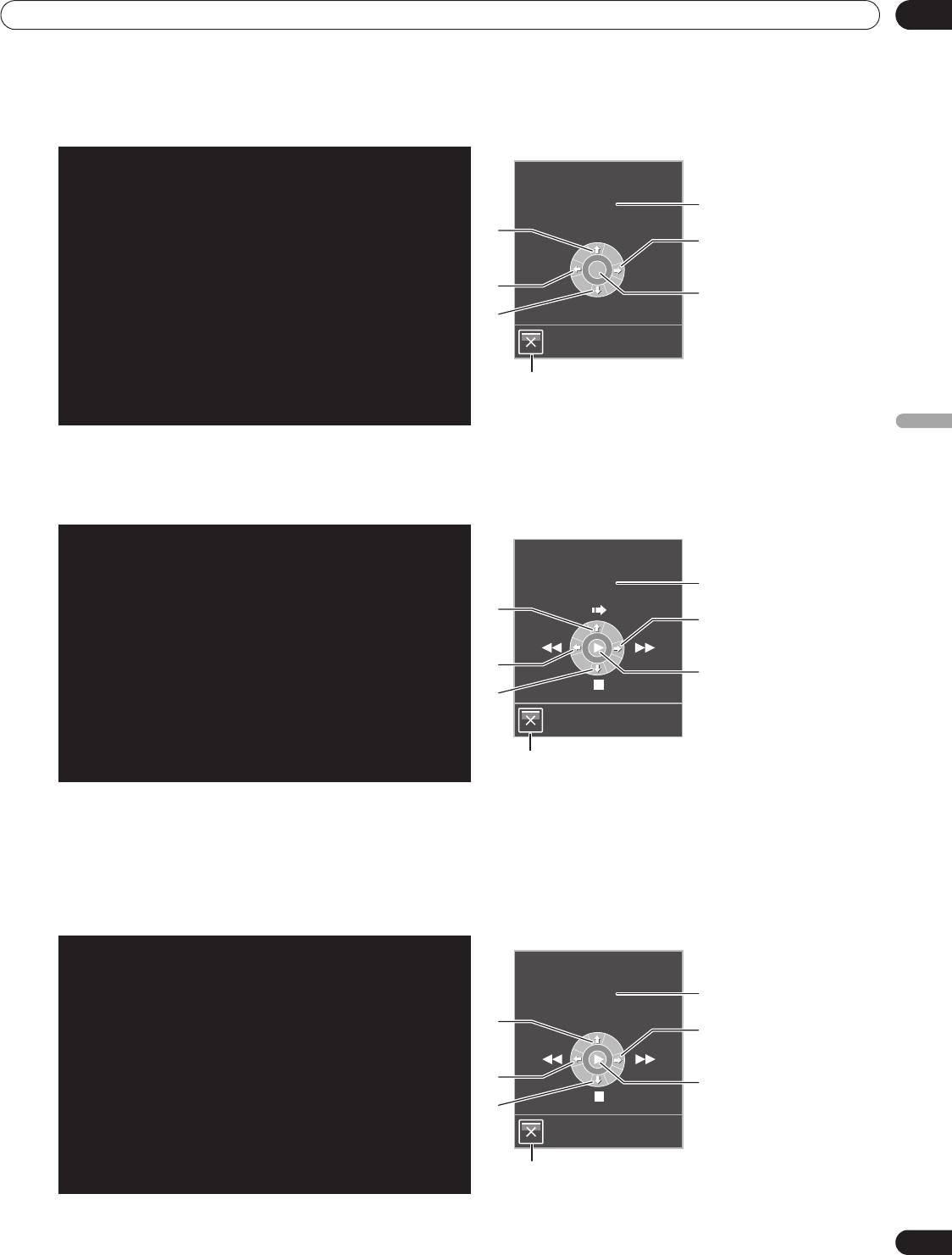
KRP-600M_500M_Spa.book Page 63 Tuesday, May 13, 2008 10:42 AM
Utilización de otros equipos con su monitor de pantalla plana
06
Durante la reproducción, utilice las flechas arriba/abajo (/) del mando a distancia para cambiar a través de
las opciones del sonido envolvente. Utilice las flechas izquierda/derecha (/) para cambiar la entrada. Para
continuar la reproducción, vuelva al menú KURO LINK y, a continuación, seleccione de nuevo la función.
Sistemas de AV
KURO LINK
1 Cambia el modo de sonido envolvente en
secuencia
****
5
2 Cambia la fuente de entrada en el orden inverso
1
SURROUND+
6
3 Cambia el modo de sonido envolvente en el
INPUT+INPUT-
orden inverso
2
4 Cierra la pantalla para volver al menú KURO
7
SURROUND-
LINK
3
5 Enumera los equipos conectados
Salir
(número de modelo/hasta ocho caracteres)
6 Cambia la fuente de entrada en secuencia
4
7 Reservado/Nulo
Español
6.4.2 Control de una grabadora
Pulse ENTER para iniciar la reproducción o pulse KURO LINK para volver al menú. Este proceso también se
aplica a los reproductores. Consulte el cuadro a continuación para los comandos disponibles.
Grabadoras
KURO LINK
1 Salta los anuncios
****
5
2 Avance rápido
1
3 Detiene la reproducción
6
4 Cierra la pantalla para volver al menú KURO
LINK
2
7
5 Enumera los equipos conectados
3
(número de modelo/hasta ocho caracteres)
Salir
6 Retroceso rápido
7 Inicia la reproducción
4
Nota:
También puede utilizar
(Reproducción),
(Detención),
(Pausa),
(Avance rápido) y
(Retroceso
rápido) en el mando a distancia para realizar las mismas operaciones que los botones del menú de control.
6.4.3 Control de un reproductor
Pulse ENTER para iniciar la reproducción o pulse KURO LINK para volver al menú. Este proceso también se
aplica a las grabadoras. Consulte el cuadro a continuación para los comandos disponibles.
Reproductores
KURO LINK
1 Visualiza el menú de disco DVD/Blu-ray en el
reproductor
****
5
2 Avance rápido
1
MENU
6
3 Detiene la reproducción
4 Cierra la pantalla para volver al menú KURO
2
LINK
7
5 Enumera los equipos conectados
3
(número de modelo/hasta ocho caracteres)
Salir
6 Retroceso rápido
7 Inicia la reproducción
4
Nota:
También puede utilizar
(Reproducción),
(Detención),
(Pausa),
(Avance rápido) y
(Retroceso
rápido) en el mando a distancia para realizar las mismas operaciones que los botones del menú de control.
63
Sp
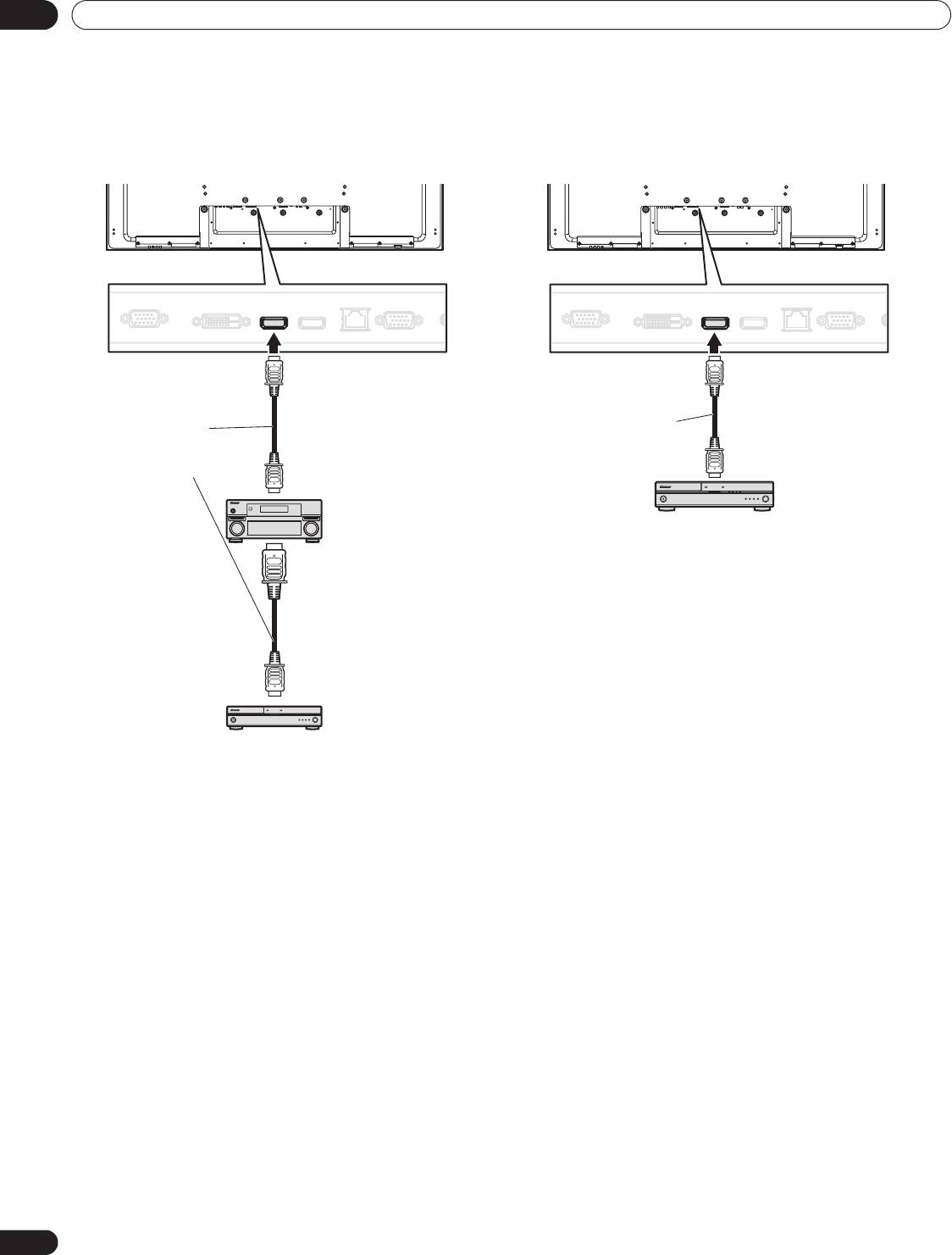
06
Utilización de otros equipos con su monitor de pantalla plana
6.4.4 Adición de un amplificador de AV o de un reproductor BD
Para añadir un amplificador de AV y/o un reproductor BD, consulte el diagrama de cableado apropiado a
continuación.
Amplificador de AV y reproductor BD Reproductor BD solamente
64
Sp
Vista trasera
Cable compatible
con HDMI
(cable HDMI con
la marca HDMI)
Amplificador de AV
Reproductor BD
Vista trasera
Cable compatible con
HDMI (cable HDMI
con la marca HDMI)
Reproductor BD
KRP-600M_500M_Spa.book Page 64 Tuesday, May 13, 2008 10:42 AM
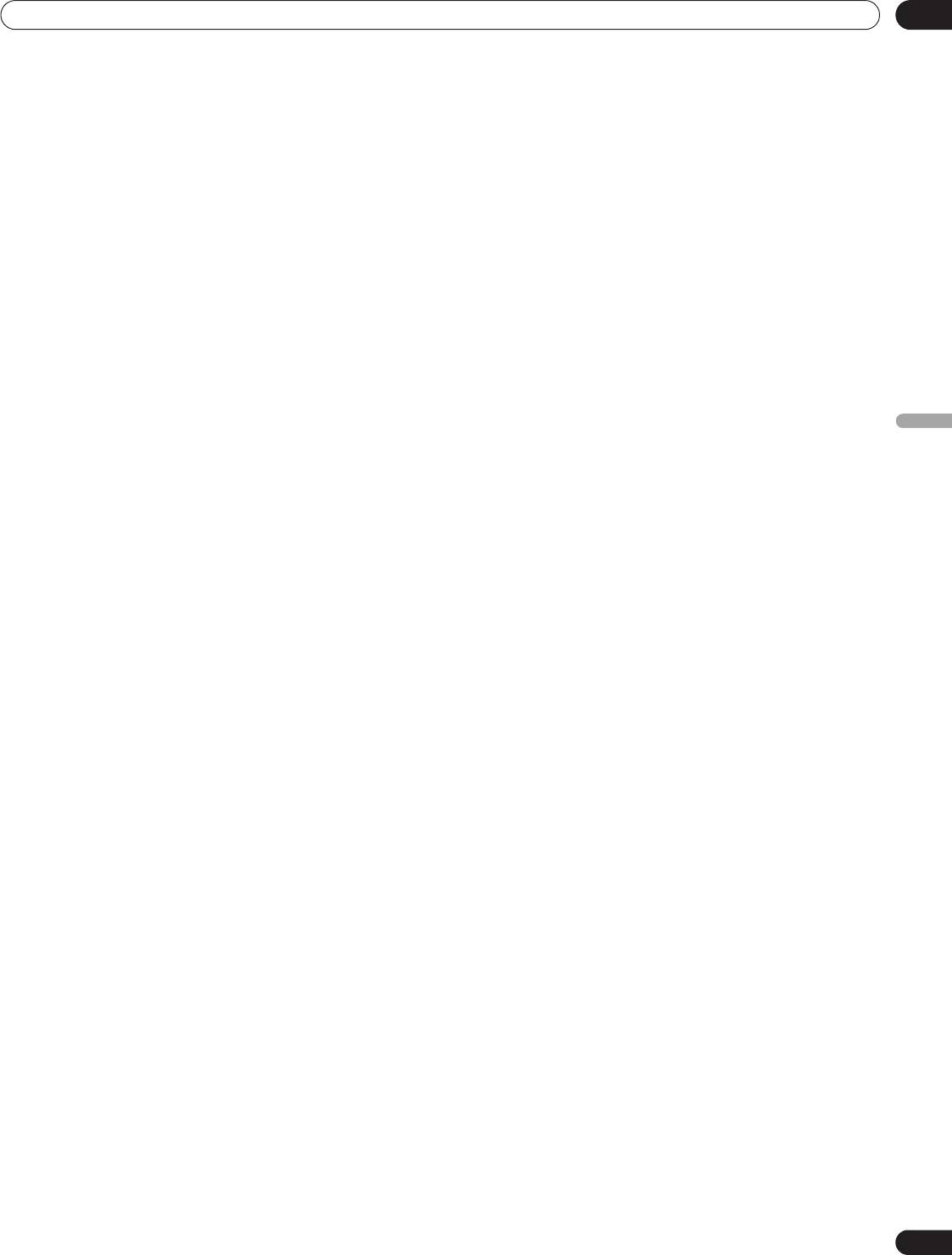
KRP-600M_500M_Spa.book Page 65 Tuesday, May 13, 2008 10:42 AM
Utilización de otros equipos con su monitor de pantalla plana
06
6.5 Comandos específicos del KURO LINK
Cuando utilice un equipo HDMI con su monitor de pantalla plana, algunas opciones incluyen el momento de
encender la pantalla y los métodos de encender y apagar los otros dispositivos o funciones. En esta sección se
proveen los pasos para cambiar las configuraciones que desea.
6.5.1 Sonido de la fuente de reproducción con un comando HDMI
Cuando se produce el sonido por un sistema de AV Pioneer a través del monitor de pantalla plana, colocar la
pantalla en el modo de espera interrumpe el sonido. Para restaurar el sonido cuando se encienda el monitor de
pantalla plana, siga los pasos a continuación.
1 ) Acceda a
Ajuste KURO LINK
a través del menú
Configuración de control.
2 ) Seleccione
RetenerConf.Audio
del submenú.
3 ) Seleccione
Encendido
para generar el sonido del sistema de AV cuando la pantalla esté en el modo de
espera.
4 ) Pulse EXIT para salir del menú.
Español
Nota:
Para que el sonido continúe cuando se enciende el monitor de pantalla plana, se debe activar la función
RetenerConf.Audio antes de apagar la pantalla.
6.5.2 Apagado con un comando HDMI
La función “Control apagado” está disponible para los dispositivos conectados a cualquiera de los puertos HDMI
de la pantalla. Para apagar un dispositivo conectado cuando se apaga el monitor de pantalla plana, siga los pasos
a continuación.
1 ) Acceda a
Ajuste KURO LINK
a través del menú
Configuración de control
.
2 ) Seleccione
Control apagado
del submenú.
3 ) Seleccione
Encendido
para permitir que la pantalla apague el equipo conectado.
4 ) Pulse EXIT para salir del menú.
6.5.3 Encendido con un comando HDMI
La pantalla sale de la fábrica con el comando de encendido activado. Si se desactiva esta función
accidentalmente, es posible reactivarla. Para encender el monitor de pantalla plana automáticamente cuando se
enciende una grabadora o reproductor Pioneer conectado y se envíen imágenes, siga los pasos a continuación.
1 ) Acceda a
Ajuste KURO LINK
a través del menú
Configuración de control.
2 ) Seleccione
Listo encendido
del submenú.
3 ) Seleccione
Encendido
para que otro dispositivo encienda la pantalla.
4 ) Pulse EXIT para salir del menú.
65
Sp
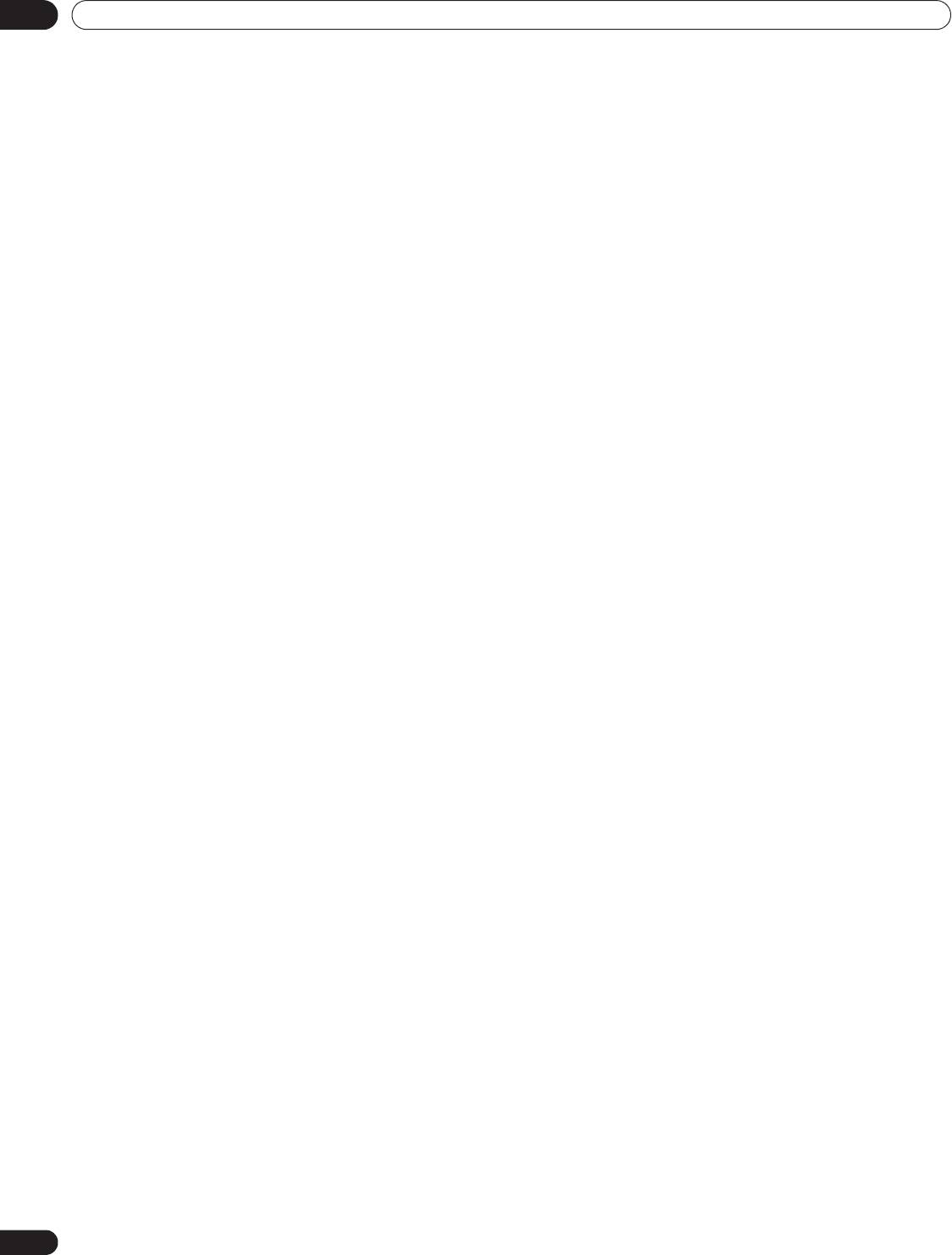
KRP-600M_500M_Spa.book Page 66 Tuesday, May 13, 2008 10:42 AM
06
Utilización de otros equipos con su monitor de pantalla plana
6.5.4 Prueba del control de la alimentación (Encendido/Apagado)
Su monitor de pantalla plana cuenta con una opción KURO LINK que permite probar si el dispositivo conectado
a la pantalla a través del puerto HDMI puede encenderse. Para que esta función esté activa, es necesario asignar
correctamente cada dispositivo a una Entrada.
Para comprobar el funcionamiento correcto de la función de encendido/apagado, siga los pasos a continuación.
1 ) Acceda a Ajuste KURO LINK a través del menú Configuración de control.
2 ) Seleccione una opción de prueba (Prueba encender o Prueba apagado) del submenú.
Se visualiza una lista con todos los equipos HDMI conectados.
3 ) Seleccione uno de los equipos de la lista para comenzar la prueba.
4 ) Repita este proceso para probar el resto de equipos de la lista.
5 ) Pulse EXIT para salir del menú cuando se finalicen todas las pruebas.
Si la prueba de encendido/apagado falla, compruebe las conexiones y configuraciones.
6.6 Conexión de una consola de videojuegos o una videocámara
Su monitor de pantalla plana ofrece conexiones directas para una consola de videojuegos, videocámara, u otro
equipo audiovisual (AV) a través de la ENTRADA 1. Para ver la imagen de una consola de videojuegos o
videocámara, pulse INPUT 1 en el mando a distancia o pulse INPUT repetidamente para seleccionar ENTRADA
1. Para los detalles acerca de las configuraciones para consola de videojuegos, consulte “2.6 Conexión a otros
dispositivos (DVR, receptor, BDR, etc.)” y “5.1.4 Configuración de la pantalla para reconocer una consola de
juego.”
Utilice el tipo de conexión especificado por el equipo. Conecte un equipo solamente a los terminales que
realmente se utilizarán.
6.7 Utilice el terminal IR REPEATER OUT
La conexión de cables de control entre el monitor de pantalla plana y otros dispositivos de Pioneer le permite
controlar el dispositivo conectado mediante comandos procedentes del mando a distancia.
Esta función resulta útil al controlar un dispositivo Pioneer desde otro dispositivo del mismo fabricante.
66
Sp
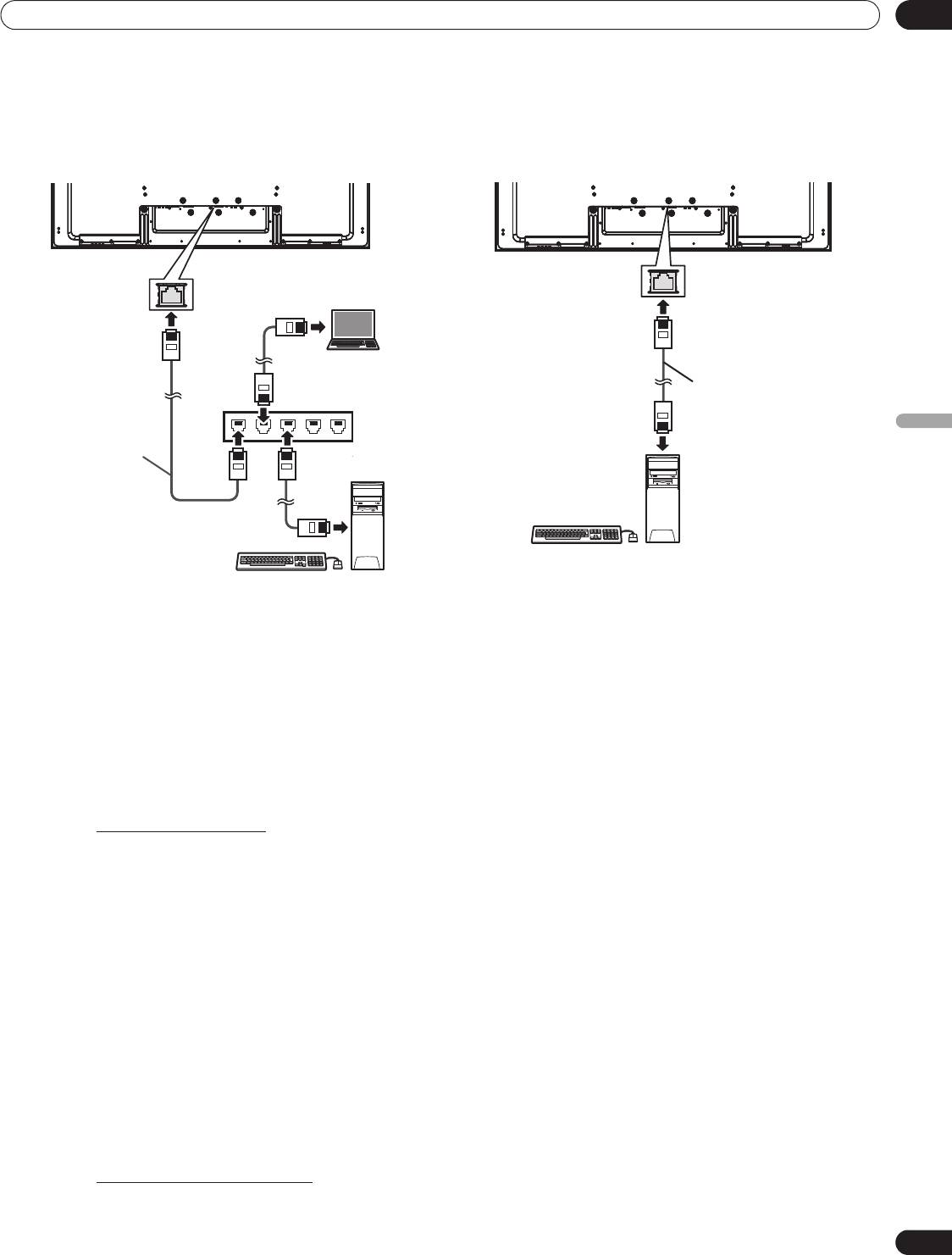
Utilización de otros equipos con su monitor de pantalla plana
06
6.8 Conexión a la red
La conexión de su monitor de pantalla plana a una red doméstica o a una red de área local (LAN) hace que la
pantalla realice las funciones de servidor. Siga el diagrama que se muestra a continuación para efectuar las
conexiones necesarias para que la pantalla funcione dentro de una red. Tras realizar la conexión a una red,
aplique la configuración inicial que se describe en las siguientes secciones.
Español
Precaución:
• Con el monitor de pantalla plana, no es posible explorar sitios web de Internet ni enviar o recibir correos
electrónicos.
• No están disponibles los servicios de emisión ni de vídeo en línea a través de Internet.
• Compre dispositivos de conexión y cables disponibles en tiendas según sea necesario.
• La combinación de herramientas de marcas de comunicación con determinados proveedores de servicio,
o diferentes marcas de módem y routers de banda ancha podría provocar fallos de comunicación o
necesitar que solicite servicios adicionales a su proveedor de servicio.
• Para conectar el dispositivo a una red podría ser necesario realizar ajustes adicionales en su ordenador.
• Tras establecer conexión a una red, introduzca la configuración correcta.
• Pioneer no se responsabiliza de ningún tipo de daño derivado de operaciones erróneas ni de transmisiones
de correos electrónicos sin éxito.
Utilización de una LAN
• Utilice 10BASE-T o 100BASE-TX para un router o concentrador de banda ancha.
• No conecte el monitor de pantalla plana directamente a Internet. Conecte la pantalla a través de un firewall,
dejando abiertos únicamente los puertos necesarios.
• No conecte un cable de teléfono modular al terminal LAN (10BASE-T/100BASE-TX). Si lo hace podrían
producirse fallos de funcionamiento.
• El equipo necesario y los métodos de conexión podrían variar, en función del proveedor de comunicaciones
y/o servicios.
– Utilice dispositivos tales como un módem ADSL, un router de banda ancha, un concentrador y un divisor
según lo especificado en la comunicación y/o en el proveedor de servicios. Consulte también el manual
de instrucciones que acompaña al dispositivo.
– No está disponible la configuración para un router de banda ancha ni para un módem ADSL con función
de router de banda ancha.
• Al realizar la comunicación a través de una LAN, el cifrado de datos no está disponible a través de la
pantalla. Al acceder a Internet, utilice el monitor en una red privada virtual (VPN) u otro entorno protegido
de red de comunicaciones.
• No envíe un comando a los terminales RS-232C y LAN al mismo tiempo. Hacer esto puede provocar que la
pantalla reciba el comando de forma errónea.
Acerca de los módems ADSL
• La utilización de puente para un módem ADSL requiere un router de banda ancha independiente.
• Para los detalles sobre un módem ADSL, póngase en contacto con su proveedor de comunicaciones y/o
servicios.
67
Sp
Vista trasera
Vista trasera
PC 2
Concentrador Ethernet
(Ruteador con función de
Cable cruzado
concentrador)
Cable directo
PC
PC 1
KRP-600M_500M_Spa.book Page 67 Tuesday, May 13, 2008 10:42 AM

KRP-600M_500M_Spa.book Page 68 Tuesday, May 13, 2008 10:42 AM
06
Utilización de otros equipos con su monitor de pantalla plana
6.8.1 Configuración de control IP
Para aplicar Control IP, siga las instrucciones que se indican a continuación.
1 ) Acceda a Config. control IP a través del menú
Configuración de control.
Configuración de control
Config. control IP
Control IP : Desactivar
DHCP : Apagado
Dirección IP
Máscara de subred
Gateway pred.
Dirección MAC
LED : Encendido
Ajuste KURO LINK
Config.entrada : Apagado
Control apagado : Apagado
Listo encendido : Apagado
RetenerConf.Audio : Apagado
Prueba encender : Apagado
Prueba apagado : Apagado
Configuración serie
Aj. Nº ID : Todo
Tasa Baud : 9600bps
Salir
2 ) Seleccione Control IP el menú Config. control IP.
3 ) Seleccione Activar desde el menú Control IP.
Nota:
La opción de Control IP predeterminada es Desactivar.
Confirmación de la dirección IP
Introduzca DHCP, Dirección IP, Máscara de subred, Gateway pred. y LED.
1 ) Acceda a la opción Config. control IP a través del menú Configuración de control
.
2 ) Seleccione
DHCP
desde el menú Config. control IP.
3 ) Seleccione
Encendido
o
Apagado
en el submenú.
Si selecciona Encendido se obtendrá automáticamente una Dirección IP.
Si la pantalla no puede asignar la dirección IP o si desea obtener diferentes direcciones, seleccione
Apagado en el Paso 3 y, a continuación, introduzca la Dirección IP y la Máscara de subred.
4 ) Pulse RETURN para efectuar la selección.
5 ) Seleccione LED en el menú Config. control IP.
6 ) Seleccione Encendido o Apagado en el submenú.
Seleccionar Encendido hace que el indicador del terminal LAN se encienda mientras está en uso.
7 ) Pulse EXIT para salir del menú.
68
Sp
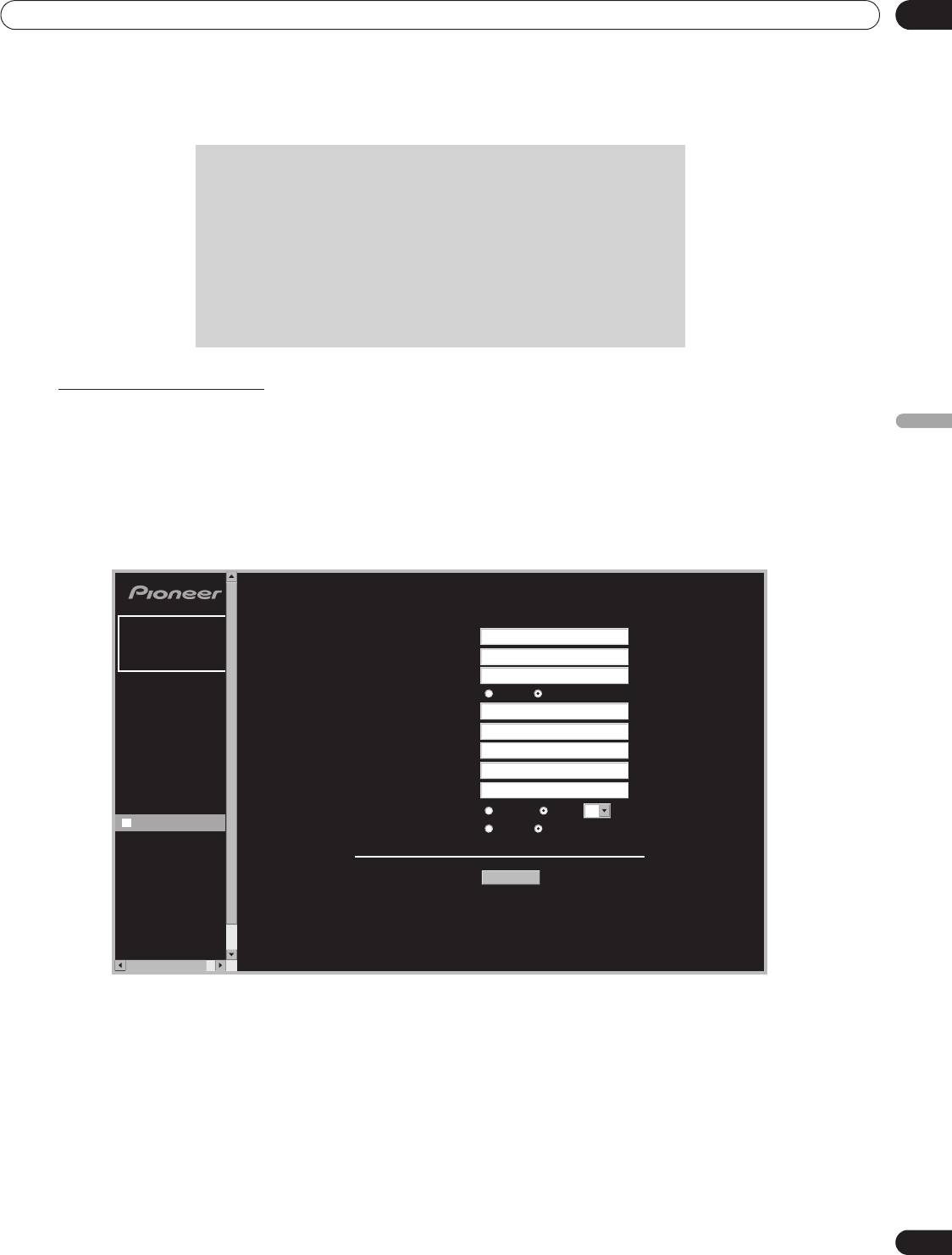
Utilización de otros equipos con su monitor de pantalla plana
06
6.8.2 Utilización del sistema de control web
Es posible acceder y controlar la pantalla desde el ordenador utilizando un explorador web. Para utilizar esta
opción, siga las instrucciones que se indican siguiente.
Configuración de pantalla
Al cambiar entre pantallas del explorador, busque la pantalla necesaria que aparece en la lista de la izquierda.
No utilice los botones y menús del explorador, como por ejemplo Página anterior, Página siguiente, Historial ni
Español
Favoritos. La utilización de estos botones y menús para cambiar las pantallas provoca que aparezca una pantalla
imperfecta. Para seleccionar un explorador, siga los pasos a continuación.
1 ) Introduzca la Dirección IP en el cuadro de dirección del navegador.
2 ) Introduzca “admin” en la pantalla de introducción de contraseña.
3 ) Haga clic en
Network (Red)
para empezar a efectuar los ajustes.
;0
4 ) Introduzca información en los campos siguientes:
•NOMBRE
• Ubicación
• Fecha de instalación
• LED (Encendido/Apagado)
Nota:
Para cambiar entradas que no sean NOMBRE, Ubicación y Fecha de instalación, cierre el navegador y
ábralo.
Para cambiar las entradas de Dirección IP, Máscara de subred o Gateway pred., cierre el navegador, cambie
la configuración de red del PC y, a continuación, vuelva a abrirlo.
69
Sp
• Para explorar Internet, utilice Internet Explorer. La utilización
de cualquier otro explorador web puede provocar que
aparezca imagen distorsionada o contenido imperfecto.
• En el menú “Herramientas” de Internet Explorer, haga clic en
“Opciones de Internet” para abrir la ficha General. Haga clic
en “Configuración...” en la sección “Archivos temporales de
Internet” para seleccionar “Cada vez que se inicia Internet
Explorer” bajo “Comprobar si hay nuevas versiones de las
páginas guardadas”.
KRP-600M_500M_Spa.book Page 69 Tuesday, May 13, 2008 10:42 AM
Network
Web control system
Model :
******
Name :
NAME :
******
Location :
******
Location :
******
Installation date :
Top
DHCP
:
ON OFF
IP address :
Detail Settings
Picture
Sub net mask :
Default gateway :
Terminal
Functions
TCP Control Port :
UDP Control Port :
Network Settings
TCP Connection limit
: OFF ON ... minutes
5
Network
LED
: ON OFF
MAC address
: 00:00:00:00:00:00
ISF
Set
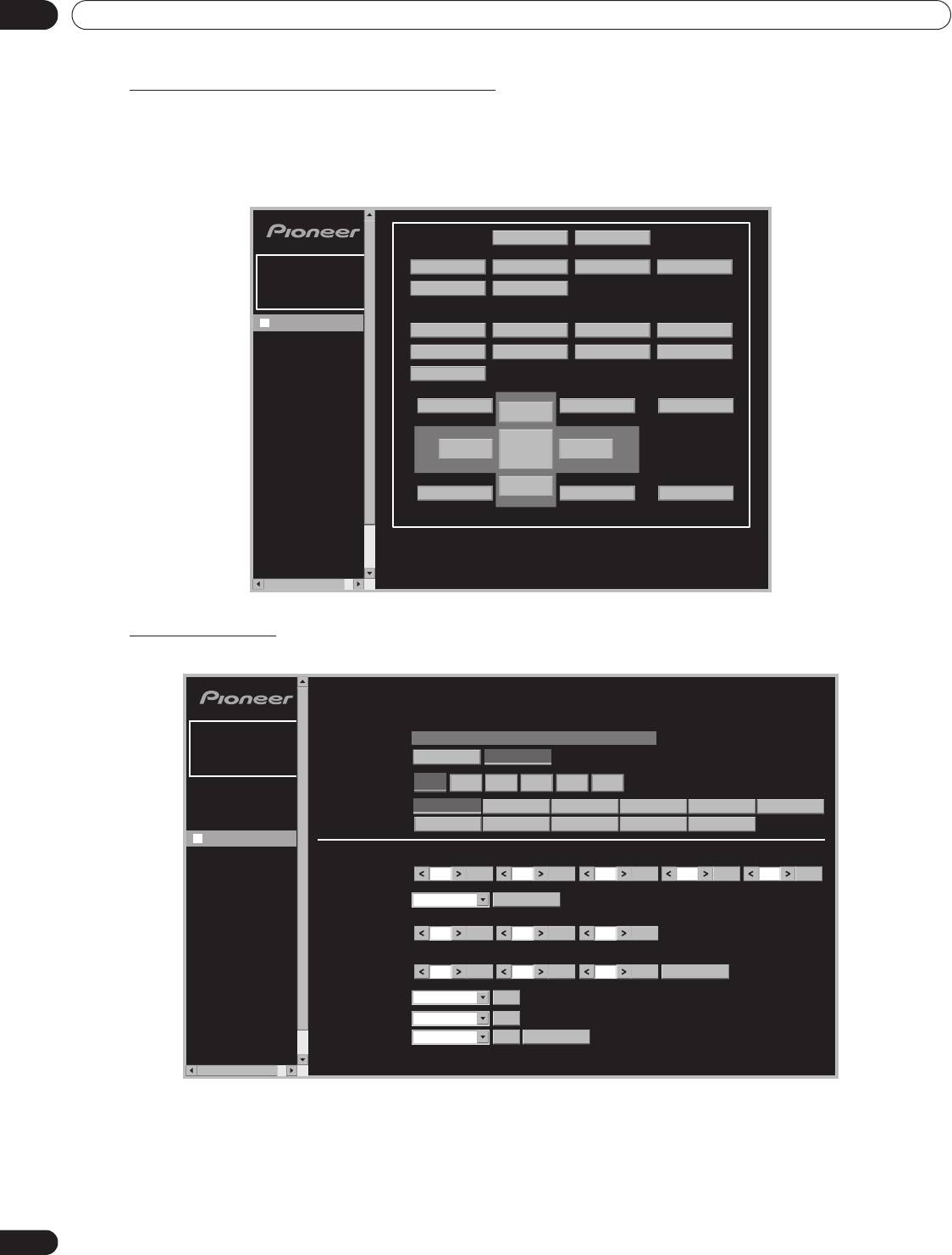
KRP-600M_500M_Spa.book Page 70 Tuesday, May 13, 2008 10:42 AM
06
Utilización de otros equipos con su monitor de pantalla plana
Configuración del mando a distancia “virtual”
1 ) Introduzca la Dirección IP en el cuadro de dirección del navegador.
2 ) Introduzca “admin” en la pantalla de introducción de contraseña.
A continuación aparecerá el Mando a distancia virtual en la pantalla.
3 ) Haga clic en el botón que desee para ejecutar un comando.
No Frame
>>
ON STANDBY
Model :
******
INPUT1 INPUT2 INPUT3
INPUT4
Name :
******
Location :
INPUT5 INPUT6
******
******
Top
SPLIT SUB INPUT SWAP PIP SHIFT
Detail Settings
AV SELECTION AUTO SETUP FREEZE SCREEN SIZE
Picture
DISPLAY
Terminal
EXIT USER MENU
UP
Functions
UP
Network Settings
LEFT RIGHT
ENTER
VOLUME
Network
DOWN
HOME MENU RETURN
DOWN
ISF
TOP : Virtual Remote
Web control system
Ajustes de imagen
Haga clic en
Picture (Imagen)
para visualizar la pantalla de ajuste de imagen.
Picture
Web control system
Model :
******
Message : ERR MSG
Name :
******
Location :
Power :
ON STANDBY
******
******
Input :
1
2 3 4 5 6
Top
OPTIMUM
STANDARD DYNAMIC PURE SPORT GAME
AV Selection :
Detail Settings
MOVIE isf-DAYUSER isf-NIGHT isf-AUTO
Picture
Terminal
Detail Adjust
Contrast Brightness Color Tint Sharpness
Picture
:
40
Set
0
Set
0
Set
0
Set
0
Set
Functions
Color Temp. :
Manual
Set
Network Settings
R.High G.High B.High
Network
White Balance :
0
Set
0
Set
0
Set
R.Low G.Low B.Low
0
Set
0
Set
0
Set Reset
ISF
Gamma :
3
Set
Blue only mode :
Off
Set
Screen size :
Cinema 14:9
Set
Auto Setup
Nota:
Al realizar operaciones en la pantalla de web, la utilización de los botones del mando a distancia o del
monitor de pantalla plana para controlar directamente la pantalla podría provocar que el estado operativo
de la pantalla de web sea diferente del estado de la pantalla. Para encontrar la pantalla necesaria,
seleccione el menú de la izquierda.
70
Sp
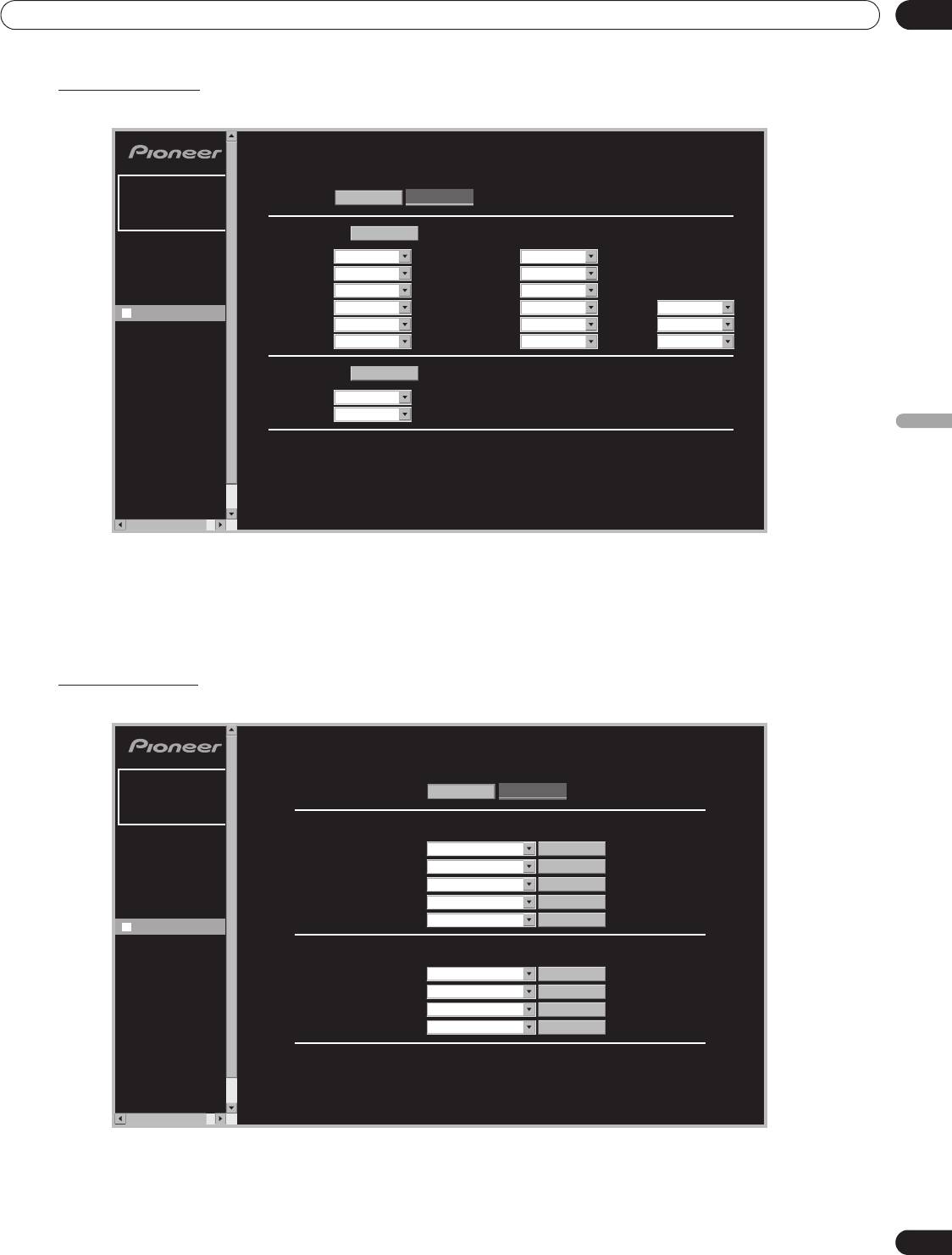
KRP-600M_500M_Spa.book Page 71 Tuesday, May 13, 2008 10:42 AM
Utilización de otros equipos con su monitor de pantalla plana
06
Ajuste de entrada
Haga clic en
Terminal
para visualizar la pantalla de ajuste de entrada.
Terminal
Web control system
Model :
******
Name :
Power :
ON STANDBY
******
Location :
******
******
INPUT SETUP :
Set
Top
INPUT 1 :
Video
Color System :
Auto
Detail Settings
INPUT 2 :
Component
Color Decoding :
Comp.1(YCbC
Picture
INPUT 3 :
D-sub 15
Color Decoding :
RGB
INPUT 4 :
DVI
Signal Type :
PC
Video
:
AUTO
Terminal
INPUT 5 :
HDMI 1
Signal Type :
PC
Video
:
AUTO
Functions
INPUT 6 :
HDMI 2
Signal Type :
PC
Video
:
AUTO
Network Settings
AUDIO SETUP :
Set
Network
AUDIO 1 :
INPUT1
AUDIO 2 :
INPUT3
ISF
Español
Nota:
Al realizar operaciones en la pantalla de web, la utilización de los botones del mando a distancia o del
monitor de pantalla plana para controlar directamente la pantalla podría provocar que el estado operativo
de la pantalla de web sea diferente del estado de la pantalla. Para encontrar la pantalla necesaria,
seleccione el menú de la izquierda.
Ajuste de función
Haga clic en
Functions (Funciones)
para visualizar la pantalla de ajuste de función.
Functions
Web control system
Model :
******
Power
Name :
:
ON STANDBY
******
Location :
******
******
Option setting
Top
Energy save :
Standard
Set
Detail Settings
Power management :
Off
Set
Picture
No signal off :
Disable
Set
No operation off :
Disable
Set
Terminal
Room light sensor :
Off
Set
Functions
KURO LINK Setting
Network Settings
Network
Input Setting :
Off
Set
Power off control :
Off
Set
Power on ready :
Off
Set
ISF
Hold sound status :
Off
Set
Nota:
Al realizar operaciones en la pantalla de web, la utilización de los botones del mando a distancia o del
monitor de pantalla plana para controlar directamente la pantalla podría provocar que el estado operativo
de la pantalla de web sea diferente del estado de la pantalla. Para encontrar la pantalla necesaria,
seleccione el menú de la izquierda.
71
Sp
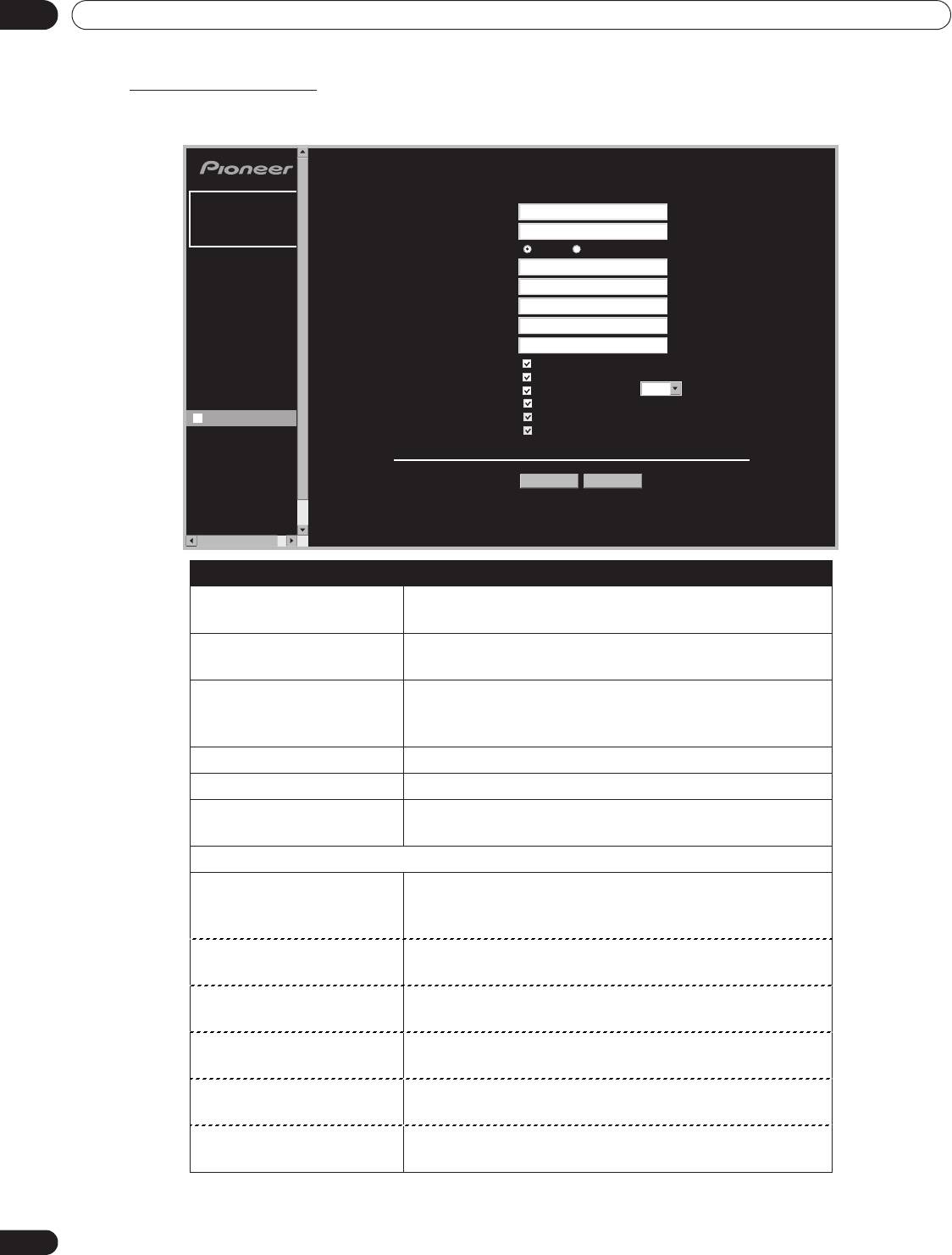
KRP-600M_500M_Spa.book Page 72 Tuesday, May 13, 2008 10:42 AM
06
Utilización de otros equipos con su monitor de pantalla plana
Notificación de eventos
Su monitor de pantalla plana puede proporcionar avisos a través de correo electrónico si se produce un error o
un fallo de funcionamiento en el sistema.
Web control system
Model :
******
Name :
Sender address :
******
Location :
******
Mail server(SMTP) :
******
Authentication :
ON OFF
Top
ID :
Password :
Detail Settings
Picture
Received address (1) :
Received address (2) :
Terminal
Received address (3) :
Functions
Event option :
Power down ... Panel error
Network Settings
Shut down ... Temp.,speaker and fan error
Usage time ... Every hours
1000
Network
Input change
Loss of input signal
Power toggle
ISF
Set TEST MAIL
Opción Descripción
Sender address
introduce la dirección del remitente
(Dirección del remitente)
Mail server
introduce la dirección IP del remitente
(Servidor de correo) (SMTP)
Authentication
establece si se debe efectuar la autenticación al enviar
(Autenticación)
un correo electrónico (el método de autenticación
establecido es Pop antes de SMTP)
ID (Id.) introduce un Id. de autenticación
Password (Contraseña) introduce una contraseña para su autenticación
Received address (Dirección
introduce la dirección del destinatario
del receptor) (1) - (3)
Event option (Opción de evento)
Power down (Apagar) envía un correo electrónico cuando se activa la función a
prueba de fallos debido a un error de pantalla que podría
provocar un fallo de funcionamiento
Shut down (Detener) envía un correo electrónico cuando la protección apaga
la pantalla automáticamente
Usage time (Pérdida de la
envía un correo electrónico cuando deja de haber señal
señal de entrada)
de entrada
Input change
envía un correo electrónico cuando cambia el modo de
(Cambio de entrada)
entrada
Loss of input signal
envía un correo electrónico cuando cambia el estado de
(Cambio de alimentación)
la alimentación
Power toggle
envía un correo electrónico con un intervalo especificado
(Tiempo de utilización)
(cada 500 horas si esta opción está fijada en “500”)
Nota:
El monitor de pantalla plana no cuenta con una función que determine el nombre del equipo de red dentro de
Internet. Introduzca la dirección IP de su servidor de correo en la casilla Servidor de correo (SMTP). Si no sabe
cuál es la dirección IP, utilice en su ordenador un programa de búsqueda, como por ejemplo “nslookup”.
72
Sp
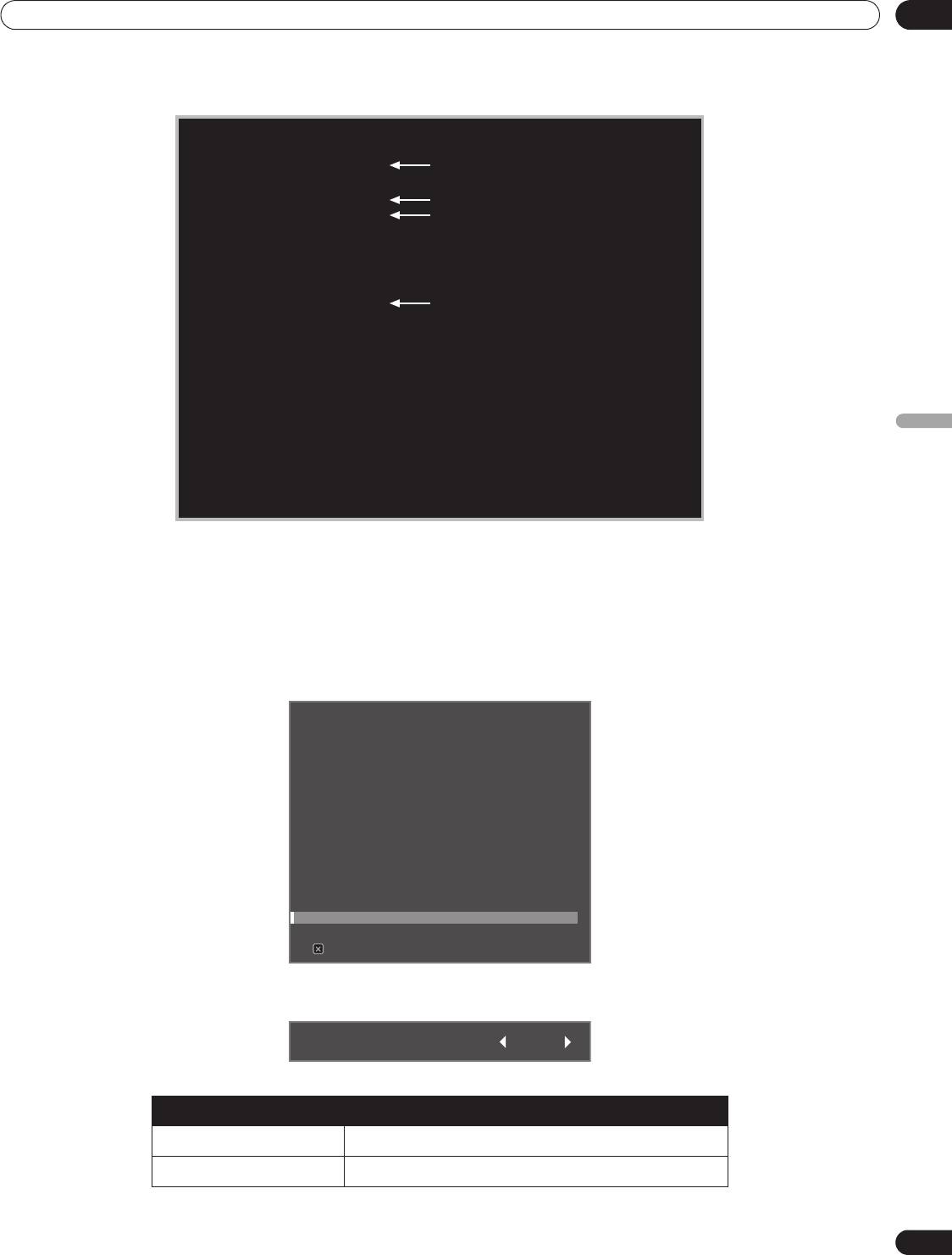
Utilización de otros equipos con su monitor de pantalla plana
06
C:\> nslookup
Server: xxx.xxx.xxx.com Servidor de nombres actual
Adress: yyy.yyy.yyy.yyy
> mailsv.aaa.com Servidor de correo buscado
Server: xxx.xxx.xxx.com Servidor de nombres actual
Adress: yyy.yyy.yyy.yyy
Non-aurthoritative answer:
Name: mailsv.aaa.com
Adress: zzz.zzz.zzz.zzz Servidor: Dirección IP para mailsv.aaa.com
Español
6.9 Asignación de un número de serie
6.9.1 Asignación de un número de Id.
En esta sección se describe de qué forma se puede introducir el número de Id. necesario para controlar y ajustar
varias pantallas a través de un solo PC. Para asignar el número de Id., siga las instrucciones a continuación.
1 ) Acceda a
Configuración serie
a través del menú
Configuración de control.
2 ) Seleccione
Aj. Nº ID
desde el menú Configuración serie.
3 ) Seleccione
Todo
o
00H-FFH
en el submenú.
Parámetro Descripción
00H-FFH asigna un número de Id.
Todo no establece un número de Id.
Nota:
Este ajuste se aplica a todas las fuentes de entrada.
73
Sp
Pantalla de búsqueda MS-DOS de muestra utilizando “nslookup”
Configuración de control
Config. control IP
Control IP : Desactivar
DHCP : Encendido
Dirección IP
Máscara de subred
Gateway pred.
Dirección MAC
LED : Encendido
Ajuste KURO LINK
Config.entrada : Apagado
Control apagado : Apagado
Listo encendido : Apagado
RetenerConf.Audio : Apagado
Prueba encender
Prueba apagado
Configuración serie
Aj. Nº ID : Todo
Tasa Baud : 9600bps
Salir
KRP-600M_500M_Spa.book Page 73 Tuesday, May 13, 2008 10:42 AM
Aj. Nº ID Todo
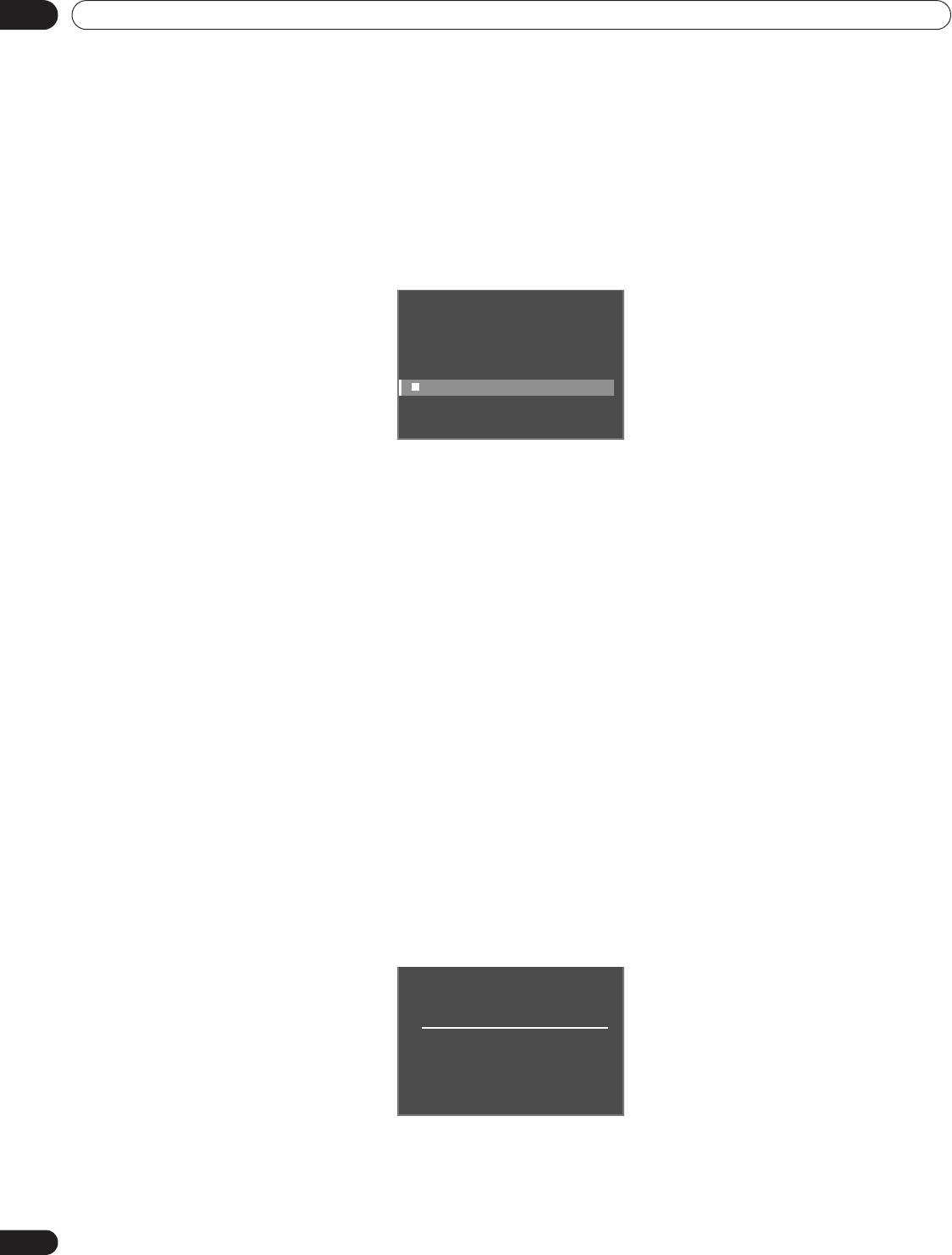
KRP-600M_500M_Spa.book Page 74 Tuesday, May 13, 2008 10:42 AM
06
Utilización de otros equipos con su monitor de pantalla plana
6.9.2 Asignación de una tasa de baudios
Esta sección describe de qué forma introducir la velocidad de transmisión RS-232C (tasa de baudios) al controlar
o ajustar la pantalla por medio de un PC. (Utilice esta opción sólo al realizar ajustes de imagen para un dispositivo
determinado conectado al terminal RS-232C.) La tasa de baudios puede fijarse en 1200bps, 2400bps, 4800bps,
9600bps, 19200bps o 38400bps. Para introducir una tasa, siga las instrucciones que se indican a continuación.
1 ) Acceda a
Configuración serie
a través del menú
Configuración de control.
2 ) Seleccione
Tasa Baud
en el menú Configuración serie.
3 ) Seleccione en el submenú la tasa que desee.
El ajuste predeterminado de fábrica es 9600 bps.
Tasa Baud
1200bps
2400bps
4800bps
9600bps
19200bps
38400bps
Nota:
Este ajuste se aplica a todas las fuentes de entrada.
6.10 Selección del modo de integración
El modo Integrador proporciona opciones alternativas al utilizar funciones y ajustes concretos y menús de ajuste
de imagen.
Notas:
El modo Integrador está disponible únicamente en inglés.
Tras acceder al Modo de integración, se restauran a los valores predeterminados de fábrica las siguientes
opciones del Menú principal:
•Imagen
•Pantalla
Después de acceder al modo de integración, las siguientes opciones permanecerán sin cambios:
• Sonido
• Control de la alimentación
•Opción
• Configuración de entrada
• Configuración de control
Para cambiar al modo de integración, siga las instrucciones que se indican a continuación.
1 ) Pulse INPUT para seleccionar la entrada que desee.
2 ) Pulse DISPLAY para que se muestren los ajustes actuales.
En la pantalla aparecerá información de estado de la entrada seleccionada.
ENTRADA2
Componente
- - -
COMPLETA
Estándar
74
Sp
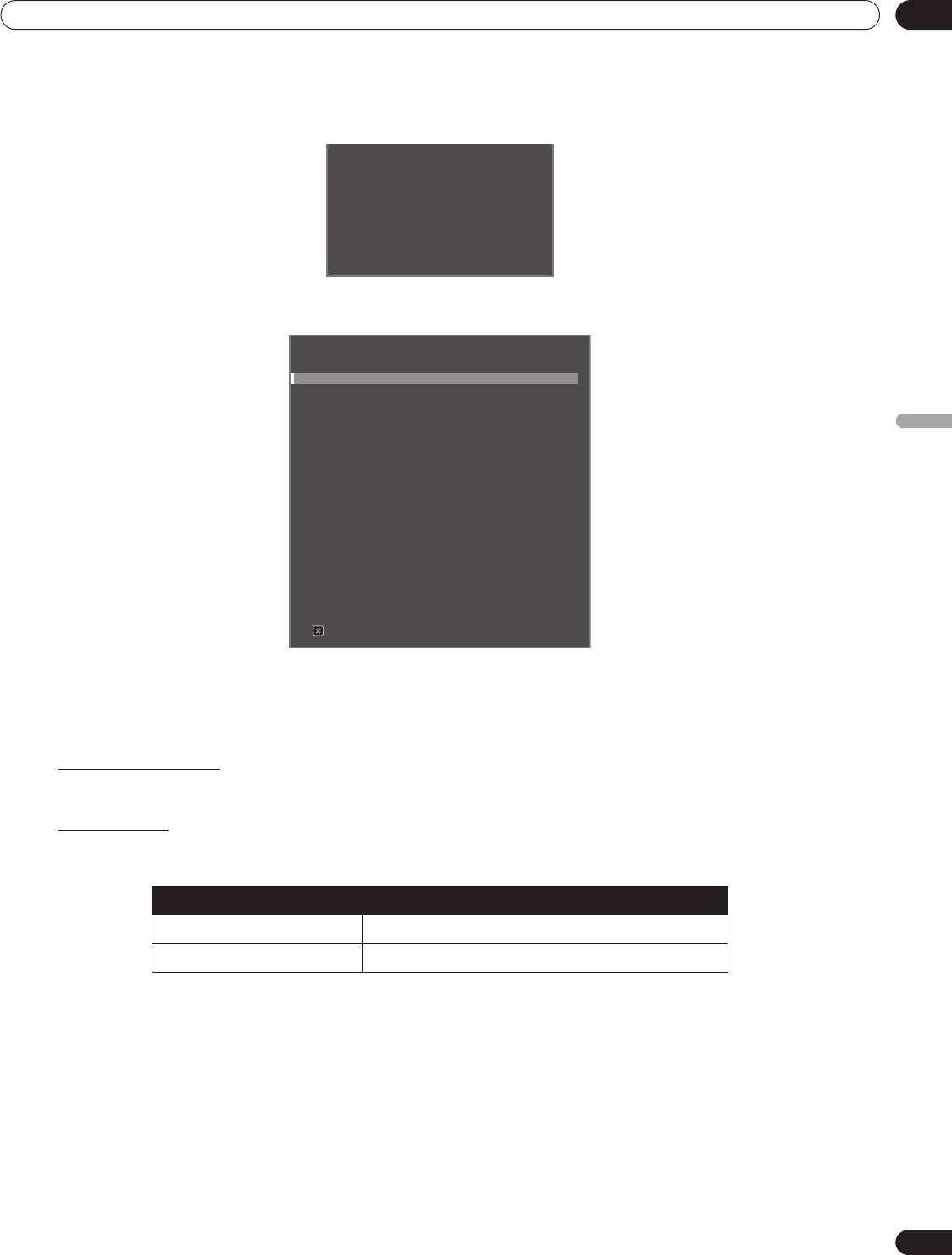
Utilización de otros equipos con su monitor de pantalla plana
06
3 ) Mantenga pulsado el botón DISPLAY durante al menos tres segundos mientras esté visible la pantalla en
el Paso 2.
Sólo aparecerán las señales de entrada.
4 ) Pulse HOME MENU mientras esté visible la pantalla del Paso 3, pero no mantenga pulsado el botón.
La pantalla pasará al modo de integración.
Español
Nota:
Mantener pulsada la tecla
HOME MENU
durante demasiado tiempo hace que la pantalla permanezca en
el modo de usuario.
6.10.1 Exploración de los menús del modo de integración
Preajuste de imagen
Utilice esta opción para preajustar los valores de ajuste de Imagen del Menú principal.
Modo estudio
Además de los valores de ajuste normales, la pantalla cuenta con un modo de ajuste profesional independiente
para realizar tomas en un estudio de TV (estudio).
Parámetro Descripción
Encendido cambia al Modo estudio
Apagado* Sin efecto
*Valor predeterminado
Notas:
Este ajuste se aplica a todas las fuentes de entrada.
Mientras está en el Modo estudio no es posible acceder al Modo monotono, Selección AV ni Modo sólo
azul.
75
Sp
ENTRADA2
KRP-600M_500M_Spa.book Page 75 Tuesday, May 13, 2008 10:42 AM
INTEGRATOR MENU
Picture
Picture Preset
Studio Mode : Off
Monotone Mode : Off
Drive Mode : 1
FRC Mode : Default
Option
Fan Control : Auto
OSD Display : On
Power On Mode
Input : Last
Power On Mode (Input)
Volume : Last
Power On Mode (Volume)
Mirror Mode : Off
Banner PIP
Translucent : Off
Banner PIP : Off
Max Volume : 60
IP Control Look : Off
Network ID Beacon : Off
Factory Default
Exit
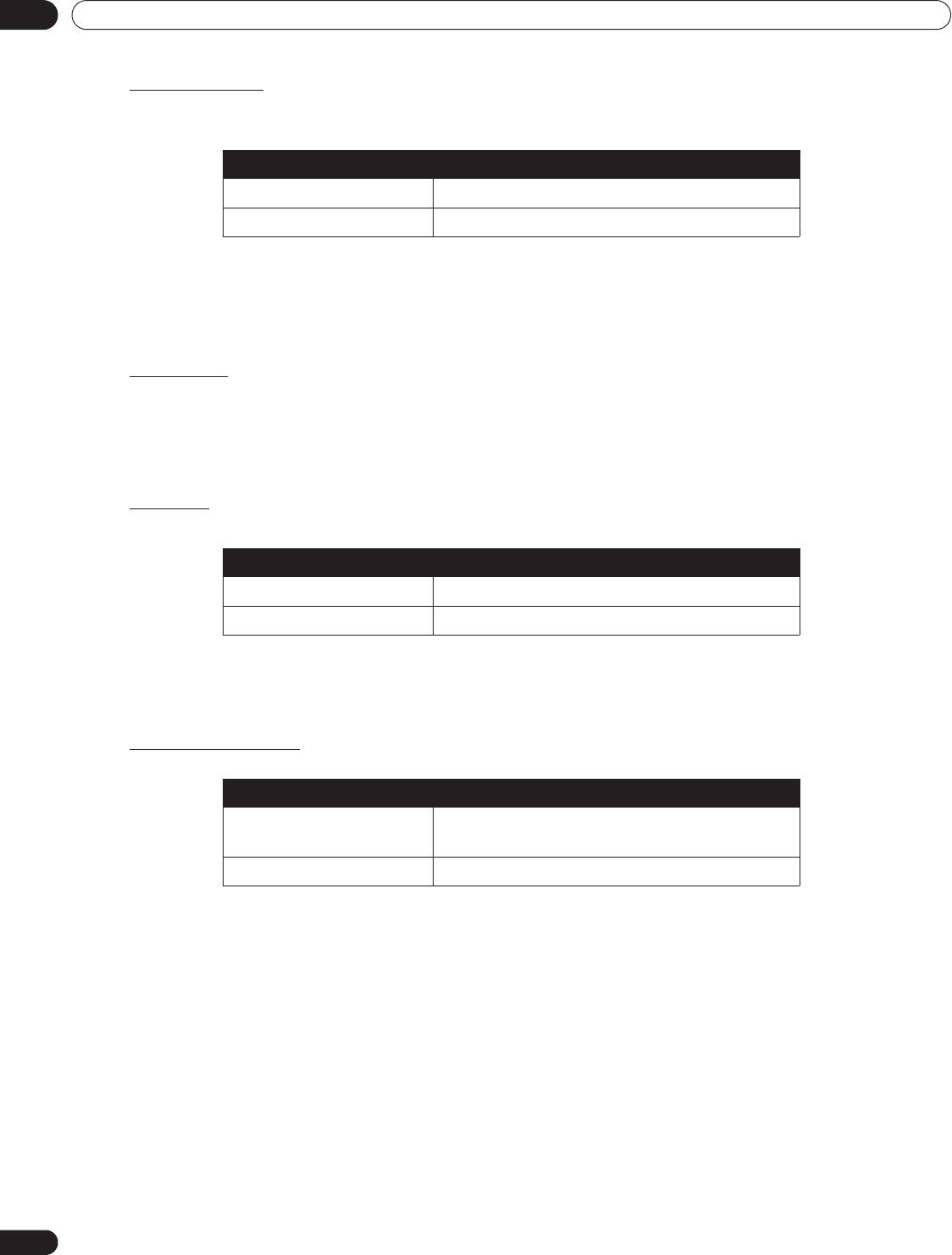
KRP-600M_500M_Spa.book Page 76 Tuesday, May 13, 2008 10:42 AM
06
Utilización de otros equipos con su monitor de pantalla plana
Modo monotono
El Modo monotono anula los componentes de color de la señal de vídeo, de forma que la señal aparece utilizando
únicamente señales de luminancia.
Parámetro Descripción
Encendido cambia al Modo monotono
Apagado* Sin efecto
*Valor predeterminado
Notas:
Este ajuste se aplica a todas las fuentes de entrada.
Mientras está en el Modo monotono no es posible acceder al Modo estudio, Selección AV ni Preajuste de
imagen.
Modo activo
Esta opción optimiza la calidad de imagen en función del contenido (consulte “5.3.10 Ajuste de las señales de
color” para más información).
Nota:
El Modo activo está disponible sólo para las señales de vídeo de entrada.
Modo FRC
La opción FRC permite cambiar la conversión de tasa de fotogramas.
Parámetro Descripción
Selección predeterminada* no cambia la conversión de tasa de fotogramas
Sinc cambia la conversión de tasa de fotogramas
*Valor predeterminado
Nota:
El modo FRC está disponible únicamente para la introducción de señales de ordenador.
Control de ventilador
Esta opción cambia el método de control del ventilador de refrigeración trasero del monitor de pantalla plana.
Parámetro Descripción
Auto* realiza el control de forma automática utilizando
un sensor de temperatura interno
Máx. para rpm máximas (Control automático: Apagado)
*Valor predeterminado
El ajuste Máx. es eficaz para instalaciones especiales en entornos con elevadas temperaturas. Sin embargo, dado
que el ruido del ventilador es mayor, deberá tenerse en cuenta el efecto que esto supone en el entorno.
76
Sp
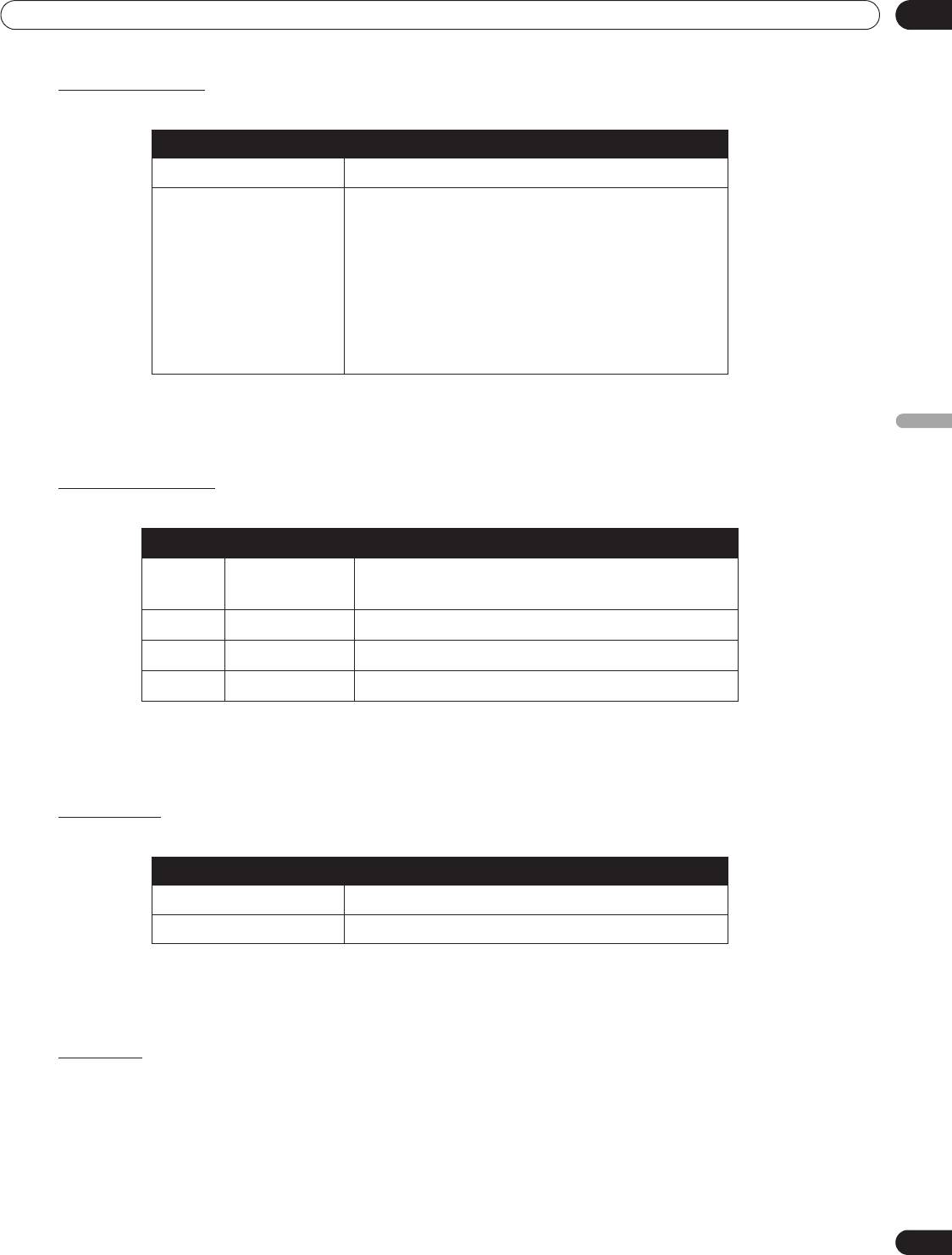
KRP-600M_500M_Spa.book Page 77 Tuesday, May 13, 2008 10:42 AM
Utilización de otros equipos con su monitor de pantalla plana
06
Menús en pantalla
Esta opción permite establecer la visualización de menús en Encendido o Apagado.
Parámetro Descripción
Encendido* muestra el menú actual cuando se pulsa DISPLAY
Apagado no muestra la pantalla cuando:
• se pulsa DISPLAY o AV SELECTION
• se cambia la fuente de entrada
• se ajusta el volumen
(Los componentes de pantalla, como por ejemplo
el Menú principal, el Menú de usuario y mensajes
permanecen en la pantalla incluso cuando se
ajusta la opción de menú en pantalla en Apagado.)
*Valor predeterminado
Nota:
Este ajuste se aplica a todas las fuentes de entrada.
Español
Modo de encendido
Esta opción selecciona automáticamente la entrada y el nivel de volumen al encender la pantalla.
Parámetro Descripción
Entrada ENTRADA 1 a
muestra la entrada seleccionada
ENTRADA 6
Última* muestra la última entrada seleccionada
Volumen Última* selecciona el último nivel de volumen
0 - 60 selecciona el nivel de volumen entre 0 - 60
*Valor predeterminado
Nota:
Este ajuste se aplica a todas las fuentes de entrada.
Modo espejo
Esta opción invierte la imagen mostrada en pantalla.
Parámetro Descripción
Encendido invierte la imagen
Apagado* no invierte la imagen
*Valor predeterminado
Nota:
Este ajuste se aplica a todas las fuentes de entrada.
Banner PIP
Utilice la opción Banner PIP para ajustar la tasa de translucidez y las posiciones en pantalla de la ventana
pequeña en el modo i-en-i.
• Translúcido: ajusta la tasa de translucidez de la pantalla pequeña del modo i-en-i entre Apagado y 80%. Si
el porcentaje aumenta, también lo hace la tasa de translucidez.
• Banner PIP: ajusta las posiciones en pantalla de la pantalla pequeña en el modo i-en-i
77
Sp
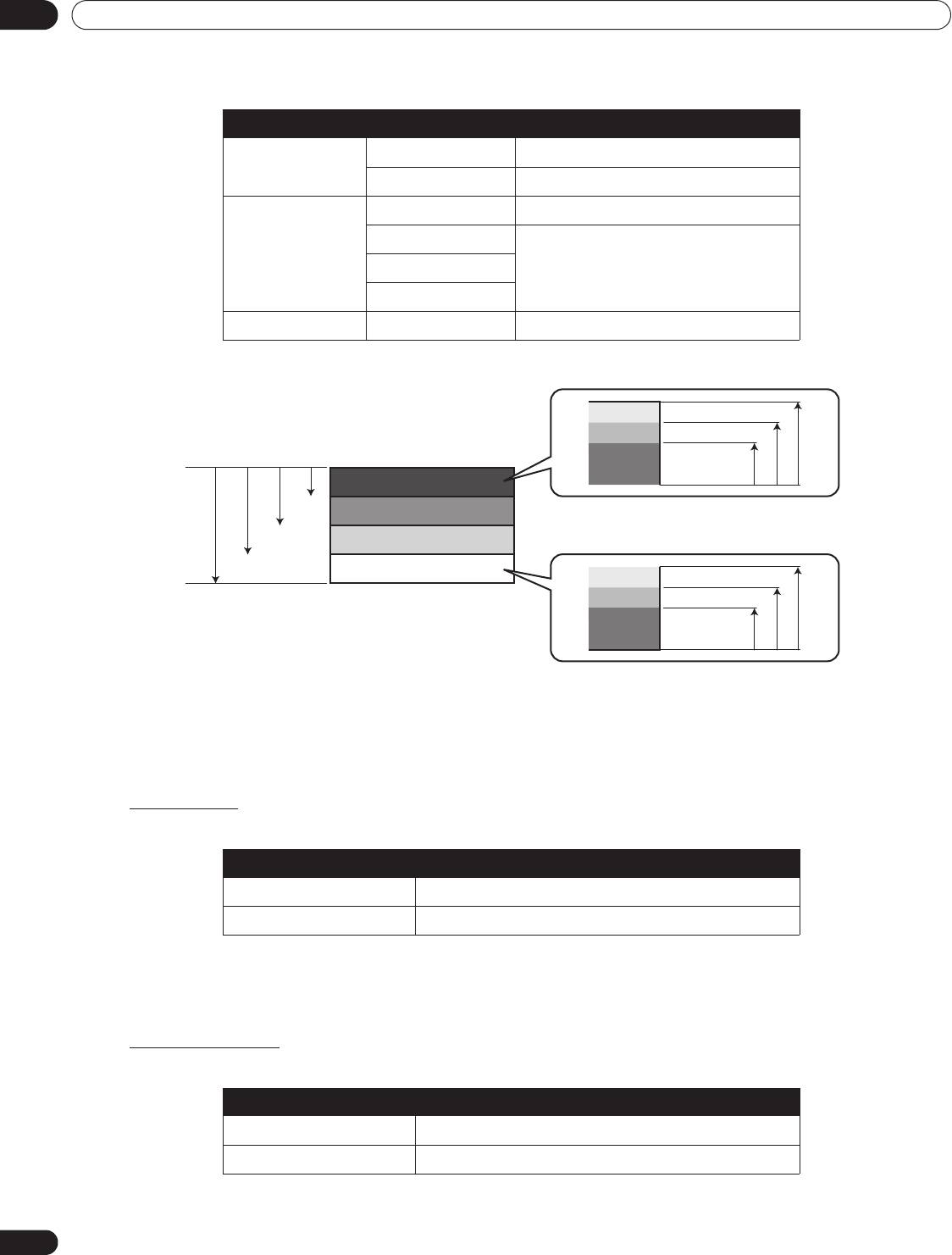
06
Utilización de otros equipos con su monitor de pantalla plana
• Entrada de banner: determina la señal de entrada de la ventana pequeña en el modo i-en-i
Parámetro Descripción
Translúcido Encendido ajusta la tasa de translucidez
Apagado* Sin efecto
Banner PIP Apagado* Sin efecto
Inferior 1 a 3
ajusta las posiciones de la pantalla
Medio Bajo/Alto
Superior 1 a 3
Entrada de banner INPUT 3* a 6 determina la señal de entrada
*Valor predeterminado
SUPERIOR 3
SUPERIOR 2
SUPERIOR 1
1920
2705408101080
MEDIO ALTO
MEDIO BAJO
INFERIOR 3
INFERIOR 2
INFERIOR 1
Nota:
Cuanto mayor sea la resolución en la imagen de la pantalla principal, menor será el contraste en la imagen
de la ventana pequeña.
Las señales compatibles con la opción Banner PIP son XGA 60 Hz y WXGA 60 Hz.
Bloqueo de IP
Esta opción bloquea o desbloquea la configuración de control IP.
Parámetro Descripción
Encendido bloquea el Control IP
Apagado* Sin efecto
*Valor predeterminado
Nota:
Este ajuste se aplica a todas las fuentes de entrada.
Baliza de Id. de red
Esta opción autentica la conexión entre el equipo especificado y la pantalla plana.
Parámetro Descripción
Encendido aplica la Baliza de Id. de red
Apagado* Sin efecto
*Valor predeterminado
78
Sp
La opción de subpantalla de banner utiliza
únicamente el segmento 1/4 superior de una
entrada de señal de PC. Al agregar imagen o
texto, la imagen o el texto deberá colocarse en
el área 1/4 superior.
KRP-600M_500M_Spa.book Page 78 Tuesday, May 13, 2008 10:42 AM
Оглавление
- INDICE
- 1 Introduzione ai display flat-panel
- 2 Installazione del display flat-panel
- 3 Operazioni di base
- 4 Regolazione dell’Immagine e del Suono
- 5 Opzioni aggiuntive per la regolazione
- 6 Utilizzare altri apparecchi con il display flat-panel
- 7 Informazioni utili
- 8 Cautele e avvertenze
- 9 Appendice
- INHOUD
- 1 Inleiding: Flat Panel Displays
- 2 Installeren van uw Flat Panel Display
- 3 Basisbediening
- 4 Basisinstellingen beeld en geluid
- 5 Verdere beeldinstellingen
- 6 Andere apparatuur gebruiken met uw Flat Panel Display
- 7 Nuttige informatie
- 8 Waarschuwingen
- 9 Aanhangsel
- CONTENIDO
- 1 Introducción a los monitores de pantalla plana
- 2 Instalación de su monitor de pantalla plana
- 3 Operaciones básicas
- 4 Ajustes básicos de imagen y sonido
- 5 Opciones de ajuste de imagen adicionales
- 6 Utilización de otros equipos con su monitor de pantalla plana
- 7 Información útil
- 8 Precauciones y advertencias
- 9Apéndice
- СОДЕРЖАНИЕ
- 1 Краткая информация о дисплеях с плоской панелью
- 2 Установка дисплея с плоской панелью
- 3 Основные операции
- 4 Основные настройки изображения и звука
- 5 Дополнительные опции настройки изображения
- 6 Используйте другое оборудование с вашим дисплеем с плоской панелью
- 7 Полезная информация
- 8 Предостережения и предупреждения
- 9 Приложение

